TI-Nspire datankeräyksen ja analysoinnin opas
|
|
|
- Annikki Kapulainen
- 7 vuotta sitten
- Katselukertoja:
Transkriptio
1 TI-Nspire datankeräyksen ja analysoinnin opas Tämä opas koskee TI-Nspire -ohjelmiston versiota 3.2. Uusin versio asiakirjoista on saatavilla Internet-sivustolta education.ti.com/guides.
2 Tärkeitä tietoja Ellei muuten ilmoiteta ohjelman mukaan liitetyssä käyttöluvassa, Texas Instruments ei anna minkäänlaista suoraa tai välillistä takuuta mukaan lukien, mutta ei näihin rajoittuen, kaikki välilliset takuut, jotka koskevat kaikkien ohjelmien ja kirjojen myyntikelpoisuutta tai erityiseen tarkoitukseen sopivuutta, ja tarjoaa kyseisiä materiaaleja ainoastaan sellaisina kuin ne ovat -pohjalla. Texas Instruments ei ole missään tapauksessa vastuussa kenellekään mistään erityisistä, rinnakkaisista, tahattomista tai seurauksellisista vaurioista näiden materiaalien hankinnan tai käytön aiheuttamana, ja Texas Instruments:n yksinomainen ja eksklusiivinen vastuu toimintamuodosta riippumatta ei ylitä määrää, joka on asetettu käyttöluvassa ohjelmaa varten. Texas Instruments ei myöskään vastaa mistään vaateista, joita toinen osapuoli voi esittää aiheutuen näiden materiaalien käytöstä. Lisenssi Katso täydellinen lisenssi osoitteesta C:\Program Files\TI Education\<TI-Nspire Product Name>\license Texas Instruments Incorporated Windows, Mac, Vernier EasyLink, EasyTemp, Go!Link, Go!Motion, Go!Temp, ja Vernier DataQuest ovat vastaavien omistajiensa tuotemerkkejä. ii
3 Sisällys Tärkeitä tietoja... ii Näin pääset alkuun...1 Tietoja Vernier DataQuest -sovelluksesta... 1 Näyttöihin tutustuminen... 2 Tiedonkeräimiin tutustuminen... 6 Mittauksen suorittaminen...11 Asiakirjan luonti Anturien kytkeminen Anturin asetusten muuttaminen Mittaustavan asettaminen Tietojen kerääminen Mittaustulosten tallennus Kokeen tallentaminen Kuvaaja-näkymässä työskentely...23 Kuvaajien näyttäminen Kuvaajan muokkaaminen Datan analysointi taulukkonäkymässä...39 Sarakeasetusten määritys Uuden datajoukon luominen Datajoukon nimen muuttaminen Uuden sarakkeen lisääminen Uuden lasketun sarakkeen lisääminen Tietojen poistaminen ja palauttaminen Datan analysointi Kuvaaja-näkymässä...49 Datan tarkastelu analysointia varten Arvon interpolointi kahden datapisteen välillä Kulmakertoimen selvittäminen Kuvaajan ja akselien välisen pinta-alan määritys Tilastoarvojen laskeminen mittausdatasta Analysointitoimintojen Edistyneiden datan keräysvalintojen käyttö...59 Offline-antureiden asetukset Etäkeräysyksikön määrittäminen Anturin määrittäminen käynnistykseen iii
4 Keräämisen käynnistäminen manuaalisella käynnistyspainikkeella...63 Keräämisen käynnistäminen aikaviiveellä...64 Etädatan noutaminen Edistyneiden analysointiominaisuuksien käyttö Datan keräyksen toiston näyttäminen...67 Derivaatta-asetusten säätäminen...70 Ennustekuvaajan piirtäminen ja poistaminen...71 Liikekohdistuksen käyttäminen...71 Datan tulostaminen Tulosta kaikki -asetusten valinta Datanäkymien tulostaminen...74 Antureiden ja tietojen käyttö muissa sovelluksissa Datan kerääminen muissa sovelluksissa Anturikonsolin sovellusvalikoiden avaaminen Nykyisen tiedon tarkastelu...77 Datan analysointi Data ja tilastot -sovelluksessa Yhteensopivat anturit TI-Nspire -laboratoriokytkentäteline Laboratoriokytkentätelineen ominaisuudet...86 Laboratoriokytkentätelineen asettaminen tiedonkeruuta varten...87 Laboratoriokytkentätelineen käyttö...88 Laboratoriokytkentätelineeseen tutustuminen...89 Datankeruutilan tarkistaminen...91 Virranhallinta Laboratoriokytkentätelineen lataaminen Käyttöjärjestelmän päivittäminen TI-tuotteiden huolto- ja takuutietoa Ladattaviin paristoihin liittyviä lisäohjeita Sisällys iv
5 Näin pääset alkuun Vernier DataQuest -sovellus on sisäänrakennettu TI-Nspire - ohjelmistoon ja kämmenlaitteiden käyttöjärjestelmään. Vernier DataQuest -sovelluksen avulla voit kerätä, tarkastella ja analysoida dataa. Vernier DataQuest -sovelluksen käyttö edellyttää, että TI-Nspire - kämmenlaitteen käyttöjärjestelmäversio on 3.0 tai uudempi. Voit päivittää käyttöjärjestelmän osoitteessa education.ti.com. Tietoja Vernier DataQuest -sovelluksesta Suorita sovellus joko TI-Nspire -kämmenlaitteessa tai Windows tai Mac -tietokoneessa. Voit kerätä dataa useilla anturiliittymillä ja antureilla, kuten TI-Nspire -laboratoriokytkentätelineellä. TI-Nspire -laboratoriokytkentätelineellä voit kerätä tietoa jopa viidellä kytketyllä anturilla (kolme analogista ja kaksi digitaalista). Yhteensopivien anturien täydellinen luettelo on kohdassa Yhteensopivat anturit. Tärkeää: TI-Nspire CM-C -kämmenlaite ei ole yhteensopiva laboratoriokytkentätelineen kanssa ja tukee vain yhden anturin käyttöä kerrallaan. Voit kerätä dataa joko luokassa tai kaukana olevassa paikassa käyttämällä aika- tai tapahtumapohjaista keräystilaa. Valitse tietty kerätyn mittausdatan osa ja keskity siihen. Kerää useita mittaussarjoja vertailua varten. Luo graafinen hypoteesi Piirrä ennuste -ominaisuudella. Toista mittausdata ja vertaile hypoteesin tulosta. Analysoi dataa käyttämällä funktioita kuten interpolointia, tangenttia tai mallintamista. Näytä tulokset kaaviossa tai taulukossa. Muokkaa tapaa, jolla tulokset näytetään. Linkitä data muihin TI-Nspire -sovelluksiin. Näin pääset alkuun 1
6 Vernier DataQuest -datan käyttäminen muissa TI- Nspire -sovelluksissa Datan keräysajojen aikana kerätty data kirjoitetaan Vernier DataQuest -sovelluksen kuvaaja- ja taulukkonäkymiin ja sitä voidaan käyttää seuraavissa TI-Nspire -sovelluksissa: Laskin Kuvaaja Geometria Listat & Taulukot Data & Tilastot Tässä kuvassa näkyy, miten dataa voidaan jakaa sovellusten välillä. Näyttöihin tutustuminen Vernier DataQuest -sovellusikkuna on täysin samanlainen kämmenlaitteessa ja TI-Nspire -ohjelmistossa. Seuraavassa kuvassa näkyy sovellusruutu. 2 Näin pääset alkuun
7 À Á Â Ã Ä Vernier DataQuest -sovellusnäkymän välilehdet. Sovelluksessa on kolme näkymää. Mittari. Näyttää luettelon antureista, jotka on kytketty tai määritetty käytettäviksi offline-tilassa. Kuvaaja. Näyttää kerätyt tiedot graafisessa esityksessä tai näyttää ennusteen ennen datan keräysajoa. Taulukko. Näyttää kerätyn datan sarakkeissa ja riveillä. Datajoukon valintatyökalu.tämä työkalu näytetään vain kuvaajanäkymässä ja sen avulla voit valita, minkä datajoukon haluat kuvata. Näkymän tiedot -aluetällä alueella on tietoa nykyisen näkymän datasta. Datatyöalue. Datan ensisijainen näyttö. Näytetyn datan tyyppi riippuu näkymästä. Datan keruun ohjaustoiminnot. Näiden painikkeiden avulla voit käynnistää ja pysäyttää keruun, tallentaa datajoukkoja ja kerätä datapisteitä. Valikkoihin tutustuminen Muiden TI-Nspire -sovellusten tapaan Vernier DataQuest - sovelluksessa on omat sovellus- ja kontekstivalikkonsa. Kun avaat asiakirjan tai tehtävän ensimmäistä kertaa, avaa sovellusvalikko lisäämällä Vernier DataQuest -sovellus. Napsauta kohtaa Lisää > Vernier DataQuest. Näin pääset alkuun 3
8 Vernier DataQuest avautuu Mittari-näkymä aktiivisena ja sovellusvalikko avoimena. Tärkeää!Jos kytket anturin ennen Vernier DataQuest -sovelluksen käynnistämistä, kytketty anturi avaa Vernier DataQuest - sovellusikkunan automaattisesti. À Työalueen valitsin. Napsauta TI-Nspire Teacher Software - ohjelmassa näitä välilehtiä, kun haluat vaihtaa Sisältö-työalueen ja Asiakirjat-työalueen välillä. Näitä välilehtiä ei näytetä opiskelijan ohjelmistossa. Asiakirjat-työalue on opiskelijan ohjelmiston oletustyöalue. Á Â Työkalurivi. Sisältää pikavalintoja työkaluihin, joita käytetään kansioiden luontiin, tiedostojen tallentamiseen, oppituntipakettien luomiseen, tiedostojen lähettämiseen kämmenlaitteille sekä kopiointiin/liittämiseen. Työkalurivin vaihtoehdot muuttuvat riippuen siitä, mikä työalue on auki. Sovellusvalikko. Sisältää Vernier DataQuest -sovellukseen liittyviä komentoja. Näiden komentojen avulla voit kerätä ja analysoida dataa, määrittää antureita, tarkastella dataa kuvaajassa tai taulukossa jne. 4 Näin pääset alkuun
9 Ã Ä Kontekstivalikko. Sisältää valittujen objektien kanssa useimmiten käytetyt työkalut. Kontekstivalikon vaihtoehdot riippuvat aktiivisesta objektista tai suoritettavasta tehtävästä. Voit avata kontekstivalikon napsauttamalla objektia tai työaluetta hiiren oikeanpuoleisella painikkeella. Kämmenlaite: Siirrä osoitin objektin kohdalle ja paina painiketta / b. Tilarivi. Antaa tietoa aktiivisesta asiakirjasta ja mahdollistaa vaihtamisen kämmenlaite- ja tietokonenäkymän välillä. Tilarivin käyttö À Á Â Ã Tehtävä- ja sivunumero. Näyttää nykyisen sivun ja tehtävän numeron aktiivisessa asiakirjassa. Asetukset. Näytä asiakirjan asetukset kaksoisnapsauttamalla tätä. Kämmenlaite: Mahdollistaa asiakirjojen tarkastelun sellaisina kuin ne näkyvät kämmenlaitteen näytössä. Näytön koko on rajoitettu kämmenlaitteen näytön mukaisesti. Voit ottaa kämmenlaitenäkymän käyttöön napsauttamalla. Tietokone: Mahdollistaa asiakirjojen tarkastelun sellaisina, kuin ne näkyvät ohjelmistossa. Tämä on ohjelmiston oletusnäkymä. Ä Voit ottaa tietokonenäkymän käyttöön napsauttamalla. Asteikko. Liukusäädin, jolla voit säätää kontrastia (tietokonenäkymässä) tai asiakirjan kokoa (kämmenlaitenäkymässä). Käytetään kämmenlaitenäkymässä muuttamaan asiakirjan ja työalueen kokoa. Suurenna asiakirjaa valitsemalla zoomauksen prosenttivalikko. Käytetään tietokonenäkymässä säätämään viivoja ohuemmiksi tai paksummiksi. Muuta asiakirjan lihavointia valitsemalla lihavoinnin prosenttivalikko tai napsauttamalla - ja + - kuvakkeita. Näin pääset alkuun 5
10 Tiedonkeräimiin tutustuminen Voit käyttää useita eri antureita ja liittymiä tiedonkeruuseen Vernier DataQuest -sovelluksen ja TI-Nspire -ohjelmiston avulla. Monikanavaiset anturiliittymät Monikanavaisten anturiliittymien avulla voit käyttää mittauksessa samalla kertaa montaa anturia. Anturiliittymä Texas Instruments TI-Nspire laboratoriokytkentäte line Kuvaus Tätä anturia voidaan käyttää joko kämmenlaitteiden tai tietokoneiden kanssa tai itsenäisenä anturina. Tällä anturiliittymällä voidaan kytkeä ja käyttää yhdestä viiteen anturia samanaikaisesti. Sitä voidaan käyttää laboratoriossa tai etäkäytössä. Laboratoriokytkentätelineeseen voidaan kytkeä kaksi digitaalista ja kolme analogista anturia. Laboratoriokytkentäteline tukee myös suurta mittaustaajuutta vaativia antureita, kuten sykemittareita tai verenpaineanturia. Kun laitetta käytetään etäkäyttöanturina, tiedot voidaan myöhemmin ladata kämmenlaitteeseen tai tietokoneeseen. Saat lisätietoja TI-Nspire - laboratoriokytkentätelineen ohjekirjasta. 6 Näin pääset alkuun
11 Yhden kanavan anturiliittymät Yhden kanavan anturiliittymiin voidaan liittää vain yksi anturi kerrallaan. Näissä antureissa on joko mini-usb-liitin kämmenlaitetta varten tai normaali USB-liitin tietokonetta varten. Yhteensopivien anturien täydellinen luettelo on kohdassa Yhteensopivat anturit. Anturiliittymä Vernier EasyLink Vernier Go!Link Kuvaus Tätä tiedonkeräintä käytetään kämmenlaitteiden kanssa. Siinä on mini- USB-liitin, jolla se voidaan kytkeä suoraan kämmenlaitteeseen. Kytkemällä anturit Vernier EasyLink - sovittimeen voit: Mitata ilmanpainetta. Mitata liuoksen suolaisuutta. Tutkia paineen ja tilavuuden suhdetta (Boylen laki). Tätä tiedonkeräintä käytetään tietokoneiden kanssa. Siinä on tavallinen USB-liitin, joten se voidaan kytkeä Windows - tai Mac -tietokoneeseen. Kytkemällä anturit Vernier GoLink - sovittimeen voit: Mitata liuoksen happamuuden tai emäksisyyden. Seurata kasvihuonekaasuja. Mitata äänen intensiteettitasoa desibeleinä. Anturityypit Voit valita kolmesta anturityypistä. Analogiset anturit.lämpötila-, valo-, ph- ja jänniteanturit ovat analogisia ja vaativat anturiliittymän. Digitaaliset anturit. Photogate-ajastimet, säteilyntarkkailulaitteet ja pisaralaskurit ovat digitaalisia antureita. Näitä antureita voidaan käyttää vain TI-Nspire -laboratoriokytkentätelineen kanssa. Suoraan kytkettävät USB-anturit.Nämä anturit kytketään suoraan kämmenlaitteeseen tai tietokoneeseen, eivätkä ne vaadi erillistä anturiliittymää. Näin pääset alkuun 7
12 Yhteensopivien anturien täydellinen luettelo on kohdassa Yhteensopivat anturit. Kämmenlaitteiden anturit Seuraavassa on lueteltu joitakin kämmenlaitteen kanssa käytettäväksi sopivia antureita. Anturi Texas Instruments CBR 2 Vernier EasyTemp - lämpötila-anturi Kuvaus Tämä analoginen anturi kytkeytyy suoraan TI-Nspire -kämmenlaitteisiin mini-usb-portin kautta. Sillä voidaan tutkia liikettä ja liikkeen kuvaajia. Tämä anturi käynnistää automaattisesti Vernier DataQuest -sovelluksen, kun se kytketään kämmenlaitteeseen. Datan kerääminen alkaa, kun valitset Liikevastaavuus-toiminnon. Tämä anturi kerää jopa 200 näytettä sekunnissa. Tämän anturin avulla voit: Mitata henkilön tai esineen sijainnin ja nopeuden. Mitata kappaleen kiihtyvyyden. Tämä analoginen anturi kytkeytyy suoraan TI-Nspire -kämmenlaitteisiin mini-usb-portin kautta ja sillä mitataan lämpötilaa. Voit suunnitella kokeita, joissa voit: Kerätä säätietoja. Tallentaa kemiallisten reaktioiden aiheuttamia lämpötilamuutoksia. Suorittaa lämpöfuusiotutkimuksia. 8 Näin pääset alkuun
13 Anturit tietokoneille Seuraavassa taulukossa on lueteltu joitakin tietokoneen kanssa käytettäviksi sopivia antureita. Anturi Vernier Go!Temp - lämpötila-anturi Kuvaus Tämä analoginen anturi kytkeytyy tietokoneen USB-porttiin ja sitä käytetään keräämään lämpötilan arvoja. Tämän anturin avulla voit: Kerätä säätietoja. Tallentaa kemiallisten reaktioiden aiheuttamia lämpötilamuutoksia. Suorittaa lämpöfuusiotutkimuksia. Tämä analoginen anturi kytkeytyy tietokoneen USB-porttiin ja sillä mitataan kappaleen paikkaa, nopeutta ja kiihtyvyyttä. Tämän anturin avulla voit: Mitata henkilön tai esineen sijainnin ja nopeuden. Mitata kappaleen kiihtyvyyden. Vernier Go!Motion - liiketunnistin Näin pääset alkuun 9
14 10 Näin pääset alkuun
15 Mittauksen suorittaminen Mittausta suoritettaessa nämä perusvaiheet ovat samat riippumatta siitä, minkä tyyppistä. 1. Aloita uusi asiakirja tai tehtävä. Tärkeää: Jos kytket anturin ennen Vernier DataQuest -sovelluksen avaamista, ohjelmisto avaa Vernier DataQuest -sovelluksen automaattisesti. 2. Kytke anturi. 3. Määritä anturin asetukset. (Valinnainen, jos käytössä ovat oletusasetukset) 4. Aseta mittaustapa. (Valinnainen, jos käytössä ovat oletusasetukset) 5. Suorita mittaus. 6. Pysäytä mittaus. 7. Tallenna mitttausdata tulevaa käyttöä varten tallentamalla mittaussarja. 8. Tallenna mittaus. 9. Analysoi data. 10. Tulosta data. (Valinnainen, ellet tarvitse paperikopiota.) Asiakirjan luonti TI suosittelee, että jokaiselle uudelle mittaukselle avataan uusi asiakirja. Uuden asiakirjan luonti varmistaa, että Vernier DataQuest -sovellus on asetettu oletusarvoihinsa. Tärkeää: Kämmenlaitteessa voi olla avoimena vain yksi asiakirja. Sinua pyydetään tallentamaan se ennen uuden asiakirjan luontia. TI suosittelee pitämään vain yhden asiakirjan avoimena myös siksi, että järjestelmä määrittää anturin oikeaan asiakirjaan. Uuden asiakirjan tallentaminen Voit tallentaa uuden asiakirjan seuraavasti: 1. Valitse Tiedosto > Uusi TI New TINspire -asiakirja. Kämmenlaite: Paina painiketta c ja valitse kohta Uusi asiakirja. Uusi asiakirja avautuu. 2. Valitse Lisää Vernier DataQuest. Vernier DataQuest avautuu. Mittauksen suorittaminen 11
16 Tehtävän lisääminen asiakirjaan Voit lisätä uuden tehtävän nykyiseen asiakirjaan. Uuden tehtävän luonti varmistaa, että Vernier DataQuest -sovellus on asetettu oletusarvoihinsa. 1. Valitse Lisää > Tehtävä. Kämmenlaite: Paina ~ ja valitse Lisää > Tehtävä. 2. Valitse Lisää Vernier DataQuest. Uusi tehtävä yhdellä sivulla lisätään asiakirjaan. Anturien kytkeminen Jotkin anturit saattavat vaatia välikappaleen. Välikappaleen vaativat anturit tulee anturi kytkeä ensin sovittimeen. Voit kytkeä anturin ja anturin sovittimen seuraavasti: 1. Kiinnitä anturi sovittimeen mini-usb-, USB- tai BT-liittimellä sekä sopivalla kaapelilla. 2. Kiinnitä sovitin tietokoneeseen tai kämmenlaitteeseen oikealla liittimellä ja kaapelilla. Huomautus: Voit kiinnittää kämmenlaitteen TI-Nspire - tiedonkeruulaitteeseen liu'uttamalla kämmenlaitteen laitteen pohjassa olevaan liittimeen. Suorakytkettävät USB-anturit, kuten Vernier Go!Temp -lämpötilaanturi (tietokoneisiin) tai Vernier EasyLink -lämpötila-anturi (kämmenlaitteisiin) liitetään suoraan tietokoneeseen tai kämmenlaitteeseen, eivätkä ne tarvitse anturisovitinta. Anturin asetusten muuttaminen Voit muokata anturin arvojen yksikköä- ja tallennustapaa. Voit esimerkiksi muuttaa lämpötila-anturin mittayksiköksi Celsius tai Fahrenheit. Anturin mittayksiköiden muuttaminen Muutettavissa olevat yksikkövalinnat vaihtelevat riippuen valitusta anturista. Esimerkiksi Vernier Go!Temp -lämpötila-anturissa valittavana ovat yksiköt Fahrenheit, Celsius ja Kelvin. Vernier-käsidynamometrissä (puristusvoima-anturi) voidaan valita newtonit, paunat ja kilogrammat. Voit muuttaa mittayksikköä seuraavasti: 1. Valitse Koe > Määritä anturit. 12 Mittauksen suorittaminen
17 2. Napsauta Muuta yksiköt ja valitse sitten anturi, jota haluat muuttaa. Huomautus: Näkyvissä ovat anturit, jotka olet kytkenyt tai valinnut käytettäväksi offline-tilassa. 3. Valitse yksikkötyyppi yksikkövalikosta. Mittayksikkö vaihdetaan. Huomautus: Voit vaihtaa yksiköt ennen datan keräämistä tai sen jälkeen. Kerätty data käyttää uutta mittayksikköä. Anturin kalibrointi Kun ohjelmisto tai kämmenlaite havaitsee anturin, ko. anturin kalibrointi ladataan automaattisesti. Voit kalibroida joitakin antureita manuaalisesti. Jotkin anturit, kuten kolorimetri ja liuenneen hapen anturi on kalibroitava, jotta saadaan parempia tuloksia. Anturi voidaan kalibroida kahdella tavalla: Manuaalinen syöttö Kahden pisteen kalibrointi Yhden pisteen kalibrointi Saat lisätietoja tutustumalla anturin dokumentaatioon kalibrointiarvoista ja -menetelmistä. Anturin nollaaminen Kaikkia antureita ei voi nollata. Tyypillisesti nollattavia antureita ovat voima-, etäisyys- ja paineanturit. Tiettyjä ympäristöolosuhteita kuten lämpötilaa, ph-arvoa ja CO 2 -pitoisuutta mittaavia antureita ei voi nollata. Mittauksen suorittaminen 13
18 Voit asettaa arvon nollaan seuraavasti: 1. Valitse Koe > Määritä anturi. 2. Valitse anturi ja napsauta Nollaa. Huomautus: Näkyvissä ovat anturit, jotka olet kytkenyt tai valinnut käytettäväksi offline-tilassa. Anturin arvo on nyt nolla. Anturin positiivisen suunnan kääntäminen päinvastaiseksi Tätä toimintoa käyttämällä voit muuttaa lukeman näytön. Oletuksena voima-anturin vetäminen tuottaa positiivisen voiman ja työntäminen negatiivisen voiman. Kääntämällä anturin näytön voit näyttää työntämisen positiivisena voimana. Jos useampi kuin yksi anturi voidaan kääntää, valitse käännettävä anturi luettelosta. Voit kääntää anturin positiivisen suunnan seuraavasti: 1. Valitse Koe > Määritä anturi. 2. Valitse anturi ja napsauta Käännä. Anturin näyttämä lukema käännetään. Jos olet Mittarinäkymässä, kääntämisen ilmaisin näkyy anturin nimen perässä. Positiivisen suunnan käännön ilmaisin Mittaustavan asettaminen Mittaustavan valinnan avulla voit valita kokeelle oikean tilan. Oletusmitaustapa uusille kokeille on Aikakuvaaja. Jos mittaustapaa eikä dataa ole tallennettu, varoitusviesti ilmoittaa, että tilojen vaihtaminen poistaa tallentamattomat tiedot. Voit käyttää valoportti-mittaustilaa vain Vernier Photogate -anturilla. 14 Mittauksen suorittaminen
19 Voit käyttää Drop Counting (pisaralaskuri) -tilaa vain Vernier Drop Count -anturilla. Aikakuvaaja-mittaustavan asettaminen Aikakuvaaja-mittaustapa kerää tietoa käyttäen perusteena aikaa. Valitsemalla tämän tilan voit kerätä joko tietyn määrän näytteitä sekunnissa (nopeus) tai näytteitä tietyn sekuntimäärän välein (intervalli). Nopeus ja intervalli ovat toistensa käänteistoimintoja. Voit asettaa keräystilan aikaperusteiseksi seuraavasti: 1. Valitse Koe > Keräystila > Aikakuvaaja. Näyttöön tulee Määritä aikakuvaaja-datankeräys -ikkuna, jossa valittuna on joko intervalli tai nopeus. (Alkuarvona on edellinen asetus.) 2. Valitse Nopeus tai Intervalli. Nopeus (näytettä/sekunti) Kirjoita näytteiden määrä sekuntia kohti. Intervalli lasketaan. Intervalli (sekuntia/näyte): Kirjoita sekuntien määrä näytettä kohti. Nopeus lasketaan. 3. Kirjoita Kesto -kenttään, montako sekuntia datan keräyksen tulee kestää. 4. Tarkista pisteiden määrä -kentän arvosta, että nopeus ja kesto ovat mielekkäitä. Huomautus: Pisteiden määrä on laskettu kenttä. Määrä lasketaan kaavalla Nopeus * Kesto + 1. Tärkeää: Liian monien mittauspisteiden kerääminen vaikuttaa järjestelmän suorituskykyyn. 5. Valitse tarvittaessa joku seuraavista. Piirturikaavio (Valinnainen): Piirturikaavio kerää näytteitä jatkuvasti, mutta säilytää vain viimeksi kerätyt x datapistettä. (x on Number of Points -kentässä määritettyjen pisteiden määrä.) Datamerkki (Valinnainen): Tämän valinnan valitseminen lisää Lisää Datamerkki -vaihtoehdon datankeräilyn säädinalueelle. Napsauttamalla Lisää Datamerkki -kuvaketta voit korostaa tiettyjä pisteitä, kuten havaitessasi muutoksen tai muuttaessasi ehtoa. Esimerkkejä muutoksesta ovat: Jään muodostus alkaa. Sekoitat liuosta. Mittauksen suorittaminen 15
20 Lisäät liuokseen kemikaalia. Datamerkit 6. Napsauta OK-painiketta. Asetukset tallennetaan seuraavaa suoritusta varten. Syöttötapahtumat -tilan asettaminen Syöttötapahtumat -keräilytilassa voit tallentaa näytteitä käsin määrittämällä riippumattoman arvon kullekin keräämällesi pisteelle. Voit asetta Syöttötapahtumat-keräilytavan seuravasti: 1. Valitse Koe > Keräystila > Syöttötapahtumat. Näyttöön tulee Syöttötapahtumien asetukset -valintaikkuna. 2. (Valinnainen) Kirjoita etiketille nimi. 3. (Valinnainen) Kirjoita riippumattoman muuttujan yksiköt. 4. (Valinnainen) Valitse vaihtoehto 10 sekunnin keskiarvo. Käytä tätä valintaa, kun anturin arvot vaihtelevat. Järjestelmä kerää dataa 10 sekuntia ja säilytätä keskiarvon. 16 Mittauksen suorittaminen
21 5. Napsauta OK-painiketta. Asetukset tallennetaan seuraavaa suoritusta varten. Säilytä nykyinen lukema -kuvake Datan keräilyn säätimissä. näkyy nyt (epäaktiivisena) Valitut tapahtumat -keräilytilan asettaminen Valitut tapahtumat -keräilytilassa voit tallentaa näytteitä käsin määrittämällä riippumattoman arvon kullekin keräämällesi pisteelle. Voit asettaa Valitut tapahtumat -keräilytilan seuraavasti: 1. Valitse Koe > Keräystila > Valitut tapahtumat. Näyttöön tulee Valittujen tapahtumien asetukset -valintaikkuna. 2. (Valinnainen) Anna otsikolle nimi. Käytä mitä tahansa järkevää arvoa. 3. (Valinnainen) Kirjoita riippumattoman muuttujan yksiköt. 4. (Valinnainen) Valitse vaihtoehto 10 sekunnin keskiarvo. Käytä tätä valintaa, kun anturin arvot vaihtelevat. Järjestelmä kerää dataa 10 sekuntia ja säilytätä keskiarvon. 5. Napsauta OK-painiketta. Asetukset tallennetaan seuraavaa suoritusta varten. Säilytä nykyinen lukema -kuvake Datan keräilyn säätimissä. näkyy nyt (epäaktiivisena) Valoportti-ajoitus -keräilytilan valinta Valitse Valoportti-ajoitus -keräilytila vain käytettäessä Vernier Photogate -anturia. Valoportti on tarkoitettu liikeen tutkimiseen. Sen avulla voidaan tutkia kappaleiden liikettä, kun ne kulkevat porttien läpi, tai ulkopuolisen laserin muodostaman portin läpi. Sitä voidaan myös käyttää tutkimaan liikettä missä tahansa näistä tiloista: Pulssi Heiluri Hila ja pulssi Vain portin tila Mittauksen suorittaminen 17
22 pisaralaskuri -keräystilan asettaminen Valitse pisaralaskurikeräystila vain käytettäessä optista Vernier Drop Counter -anturia. Tietojen kerääminen Kun olet määrittänyt anturin ja valinnut mittaustavan, aloita datan kerääminen koetta varten. Keräystila määrittää, mitkä vaiheet tarvitaan datan keräämiseen. Jos olet Mittarinäkymässä, kun aloitat datan keräämisen Vernier DataQuest -sovellus vaihtaa Kuvaajanäkymään ja aloittaa anturitiedon tallennuksen. Kaavio päivittyy ja näyttää datan kun sitä kerätään. Tärkeää: Kun käytät Syöttötapahtumat- tai Valitut tapahtumat -tilaa, datapisteitä ei tallenneta ennen kuin valitset Koe > Säilytä tai valitset. Datan keräämisen pysäyttäminen Useimmissa mittaustavoissa tiedonkerääminen loppuu automaattisesti. Syöttötapahtumat-tilassa datan keräys on pysäytettävä manuaalisesti. Voit myös lopettaa datan keräämisen manuaalisesti missä tahansa muussa tilassa. Voit pysäyttää keräämisen seuraavasti: Napsauta Koe > Lopeta kerääminen. Nykyinen suoritus pysähtyy. Datan kerääminen Aikakuvaaja-tilassa Voit kerätä dataa Aikakuvaaja-tilassa seuraavasti: 1. Palauta anturi oletusarvoihinsa valitsemalla Koe > Uusi koe. Tämä vaihe poistaa nykyisen datan ja varmistaa, että kytketty anturi on asetettu oletusarvoihinsa. 2. Kytke anturi. Huomautus: Kun kytket anturin, sen nimi lisätään anturiluetteloon. 3. Määritä keräystilaksi Aikakuvaaja. 4. Napsauta Koe > Aloita kerääminen. 5. Napsauta Koe > Lopeta kerääminen. Mittaus on valmis. 18 Mittauksen suorittaminen
23 Tietojen kerääminen Syöttötapahtumat-tilassa Käytä tätä toimenpidettä vain, kun olet määrittänyt keräystilaksi Syöttötapahtumat-tilan. Voit kerätä tietoja Syöttötapahtumat-tilassa seuraavasti: 1. Palauta anturi oletusarvoihinsa valitsemalla Koe > Uusi koe. Tämä vaihe poistaa nykyisen datan ja varmistaa, että kytketty anturi on asetettu oletusarvoihinsa. 2. Kytke anturi. Huomautus: Kun kytket anturin, sen nimi lisätään anturiluetteloon. 3. Määritä keräystilaksi Syöttötapahtumat-tila. 4. Napsauta Koe > Aloita kerääminen. Säilytä nykyinen lukema -kuvake tulee aktiiviseksi. Anturi näyttää datapisteen näytön keskikohdassa. 5. Valitse Koe > Säilytä jokaiselle datapisteelle, jonka haluat säilyttää. Näyttöön tulee Syöttötapahtumat -valintaikkuna. 6. Kirjoita datapisteen arvo. 7. Napsauta OK-painiketta. Datapiste tallennetaan oikeaan sijaintiin kuvaajassa. Seuraava piste tulee näkyviin kaavion keskikohtaan. 8. Toista vaiheet 4, 5 ja 6 kunnes kaikki halutut datapisteet on kerätty. 9. Napsauta Koe > Lopeta kerääminen. Datajoukon suoritus on valmis. Tietojen kerääminen Syöttötapahtumat-tilassa, 10 sekunnin keskiarvo -valinta Käytä tätä toimenpidettä vain, kun olet määrittänyt keräystilaksi Syöttötapahtumat ja valinnut 10 sekunnin keskiarvo -vaihtoehdon. Mittauksen suorittaminen 19
24 Voit kerätä tietoja Syöttötapahtumat-tilassa, 10 sekunnin keskiarvo - valinnan avulla seuraavasti: 1. Palauta anturi oletusarvoihinsa valitsemalla Koe > Uusi koe. Tämä vaihe poistaa nykyisen datan ja varmistaa, että kytketty anturi on asetettu oletusarvoihinsa. 2. Kytke anturi. Huomautus: Kun kytket anturin, sen nimi lisätään anturiluetteloon. 3. Määritä tilaksi Syöttötapahtumat ja ota käyttöön 10 sekunnin keskiarvo. 4. Napsauta Koe > Aloita kerääminen. Säilytä nykyinen lukema -kuvake tulee aktiiviseksi. Anturi näyttää datapisteen näytön keskikohdassa. 5. Kun olet valmis, napsauta. Keskiarvo -valintaikkuna tulee näyttöön ja alkaa laskea kohti nollaa sekuntia. Kun laskuri saavuttaa nollan, järjestelmä tallentaa datapisteen kaavion oikeasta sijainnista. 6. Toista vaiheet 4 ja 5 kunnes kaikki halutut datapisteet on kerätty. 7. Napsauta Koe > Lopeta kerääminen. Mittaus on valmis. Tietojen kerääminen Valitut tapahtumat -tilassa Voit käyttää Valitut tapahtumat -keräilytilaa seuraavasti: 1. Palauta anturi oletusarvoihinsa valitsemalla Koe > Uusi koe. Tämä vaihe poistaa nykyisen datan ja varmistaa, että kytketty anturi on asetettu oletusarvoihinsa. 2. Kytke anturi. Huomautus: Kun kytket anturin, sen nimi lisätään anturiluetteloon. 20 Mittauksen suorittaminen
25 3. Määritä keräystilaksi Valitut tapahtumat -tila. 4. Napsauta Koe > Aloita kerääminen. Säilytä nykyinen lukema tulee aktiiviseksi. Anturi näyttää datapisteen näytön keskikohdassa, kun ollaan Kuvaaja-näkymässä. 5. Valitse Koe > Säilytä jokaiselle datapisteelle, jonka haluat säilyttää. Datapiste tallennetaan oikeaan sijaintiin kuvaajassa. Seuraava piste tulee näkyviin kuvaajan keskikohtaan. 6. Toista vaihetta 5 kunnes kaikki halutut datapisteet on kerätty. 7. Napsauta Koe > Lopeta kerääminen. Mittauksen suoritus on valmis. Mittaaminen Valohila-ajoitus -tilassa Käytä tätä toimenpidettä vain, kun olet määrittänyt keräystilaksi Valohila-ajoituksen. 1. Palauta anturi oletusarvoihinsa valitsemalla Koe > Uusi koe. Tämä vaihe poistaa nykyisen datan ja varmistaa, että kytketty anturi on asetettu oletusarvoihinsa. 2. Kytke anturi. Huomautus: Kun kytket anturin, sen nimi lisätään anturiluetteloon. 3. Määritä mittaustavaksi Valoportti-ajoitus. 4. Napsauta Koe > Aloita kerääminen. 5. Kerää datajoukkosi. 6. Napsauta Koe > Lopeta kerääminen. Mittauksen suoritus on valmis. Mittaaminen pisaralaskuri -tilassa Käytä tätä toimenpidettä vain, kun olet määrittänyt keräystilaksi pisaralaskurin. 1. Palauta anturi oletusarvoihinsa valitsemalla Koe > Uusi koe. Tämä vaihe poistaa nykyisen datan ja varmistaa, että kytketty anturi on asetettu oletusarvoihinsa. 2. Kytke anturi. Huomautus: Kun kytket anturin, sen nimi lisätään anturiluetteloon. 3. Määritä mittaustavaksi pisaralaskuri. 4. Napsauta Koe > Aloita kerääminen. Mittauksen suorittaminen 21
26 5. Suorita mittaus. 6. Napsauta Koe > Lopeta kerääminen. Mittaus on valmis. Mittaustulosten tallennus Usein mittaukset sisältävät useita mittaussarjoja. Voit tallentaa viimeisimmän mittauksen osaksi mittaussarjaa. Mittauksen tallentaminen estää sen häviämisen ja säilyttää tiedot, koska seuraavaan suoritukseen luodaan uusi datajoukko. Datajoukkoa ei tallenneta sovelluksen ulkopuolelle, ennen kuin tallennat datajoukon TI-Nspire - tai PublishView -asiakirjana. Tärkeää: Asiakirja on tallennettava, jos haluat säilyttää datan sovelluksen sulkemisen jälkeen. Huomautus: PublishView -sovellus on käytettävissä vain tietokoneen ohjelmistossa. Jos ei ole tarpeen säilyttää aiemman suorituksen tietoja, ylikirjoita datajoukko aloittamalla uusi kerääminen tallentamatta nykyistä dataa. Voit tallentaa datajoukon seuraavasti: Valitse Koe > Tallenna datajoukko. Ensimmäinen datajoukko tallennetaan oletuksena nimellä "Run 1" ja lisädatan keräämiseen avautuu "Run 2". Voit muuttaa datajoukon nimiä. Kokeen tallentaminen Kokeen valmistumisen jälkeen tallenna se TI-Nspire -asiakirjana (.tnstiedosto) tai TI-Nspire PublishView -asiakirjana (.tnsp). Tärkeää: PublishView -sovellus on käytettävissä vain tietokoneen ohjelmistossa. 1. Valitse tallennettava asiakirja. 2. Valitse Tiedosto > Tallenna asiakirja. Kämmenlaite: Paina ~ ja valitse sitten Tiedosto > Tallenna. Asiakirja tallennetaan. 22 Mittauksen suorittaminen
27 Kuvaaja-näkymässä työskentely Kun keräät dataa, ne kirjoitetaan sekä Kuvaaja- että Taulukko-näkymiin. Kuvaaja-näkymässä voit analysoida tietoja. Tärkeää: Kuvaaja- ja (Analyze) Analyysi -valikkokohteet ovat käytettävissä vain työskenneltäessä Kuvaaja-näkymässä. Kuvaaja-näkymän näyttäminen: Valitse Näytä > Kuvaaja. Näkyviin avautuu Kuvaaja-näkymän ruutu.. Kuvaajien näyttäminen Näytä kuvaaja -valikolla voit näyttää erillisiä kuvaajia, kun käytössä on: Anturi, joka tuottaa useamman kuin yhden sarakkeen tietoa. Useita antureita, joille on määritetty samanaikaisesti eri yksiköt. Voit näyttää ylemmän kuvaajan (Kuvaaja 1), alemman kuvaajan (Kuvaaja 2) tai molemmat. Tässä esimerkissä samassa mittauksessa on käytetty kahta anturia (kaasupaineanturia ja käsidynamometria). Seuraavassa kuvassa esitetään taulukkonäkymän sarakkeet Aika, Voima ja Paine. Kuva näyttää, miksi näkyvissä on kaksi kuvaajaa. Valitse Näytä > Kuvaaja. Kuvaaja-näkymässä työskentely 23
28 Yhden kuvaajan näyttäminen Kun näkyvissä on kaksi kuvaajaa, ylempi on Kuvaaja 1 ja alempi on Kuvaaja 2. Jos haluat näyttää vain Kuvaajan 1: Valitse Kuvaaja > Näytä kuvaaja > Kuvaaja 1. Tällöin vain Kuvaaja 1 näytetään. Jos haluat näyttää Vain Kuvaajan 2: Valitse Kuvaaja > Näytä kuvaaja > Kuvaaja 2. Tällöin vain Kuvaaja 2 näytetään. Useiden kuvaajien näyttäminen Kuvaajien 1 ja 2 näyttäminen yhdessä: Valitse Kuvaaja > Näytä kuvaaja > Molemmat. Tällöin kuvaajat 1 ja 2 näytetään. 24 Kuvaaja-näkymässä työskentely
29 Kuvaajien näyttäminen Sivun asettelu -näkymässä Käytä Sivun asettelu -näkymää silloin, kun Näytä kuvaaja -valinta ei sovi useiden kuvaajien näyttämiseen. Näytä kuvaaja -valinta ei ole käytettävissä seuraavissa tilanteissa: Samalla anturilla on suoritettu useita mittauksia. Käytössä on useita samantyyppisiä antureita. Useat anturit tuottavat samoja datasarakkeita. Sivun asettelun käyttäminen: 1. Avaa alkuperäinen datajoukko, jonka haluat nähdä kahdessa kuvaajaikkunassa. 2. Valitse Muokkaa > Sivun asettelu > Valittu asettelu. Kämmenlaite: Paina ~ ja valitse sitten Sivun asettelu > Valitse asettelu. 3. Valitse käytettävä sivun asettelutyyppi. Tässä esimerkissä valittiin ylä- ja alasivun symboli. Kuvaaja-näkymässä työskentely 25
30 4. Lisää sovellus napsauttamalla tästä. Kämmenlaite: Paina painikkeita b. 5. Lisää Vernier DataQuest. Tällöin toiseen näkymään lisätään Vernier DataQuest -sovellus. 6. Jos haluat nähdä erilliset näkymät, napsauta muutettavaa näkymää ja valitse Näytä > Taulukko. Näkyviin tulee uusi näkymä. Huomautus: Yhden näkymän valinta näkyy toisessa näkymässä. 7. Jos haluat nähdä saman näkymän, napsauta muutettavaa näkymää. 8. Valitse Näytä > Kuvaaja. Näkyviin tulee uusi näkymä. 26 Kuvaaja-näkymässä työskentely
31 Kuvaajan muokkaaminen Voit muokata kuvaajaa lisäämällä otsikon, vaihtamalla värejä sekä määrittämällä akselien alueet. Otsikon lisääminen Kuvaajaan lisätty otsikko näkyy Näkymän tiedot -alueella. Kun tulostat kuvaajan, myös sen otsikko tulostetaan. 1. Valitse Kuvaaja > Kuvaajan otsikko. Näkyviin avautuu Kuvaajan otsikko -valintaikkuna. Jos työalueella on kaksi kuvaajaa, valintaikkunassa on kaksi otsikkovalintaa. Kuvaaja-näkymässä työskentely 27
32 2. Kirjoita Otsikko-kenttään haluamasi otsikko. tai a) Kirjoita ensimmäisen kuvaajan nimi Kuvaaja 1 -kenttään. b) Kirjoita toisen kuvaajan nimi Kuvaaja 2 -kenttään. 3. Valitse Ota käyttöön, niin otsikko näytetään. Huomautus: Ota käyttöön -valinnalla voit näyttää tai piilottaa kuvaajan otsikon tarpeen mukaan. 4. Napsauta OK-painiketta. Tällöin otsikko näytetään. Yhden kuvaajan akselien alueiden asettaminen X- ja Y-akseleiden minimi- ja maksimialueiden muokkaaminen: 1. Valitse Kuvaaja > Ikkunan asetukset. Näytölle avautuu Ikkunan asetukset -valintaikkuna 28 Kuvaaja-näkymässä työskentely
33 2. Kirjoita uudet arvot seuraaviin kenttiin: X min. X maks. Y min. Y maks. 3. Napsauta OK-painiketta. Sovellus käyttää uusia arvoja kuvaajan näkyvän alueen määrittämiseen, kunnes aluetta muokataan tai datajoukkoja muutetaan. Kahden kuvaajan akselien alueiden asettaminen Kahta kuvaajaa käsiteltäessä syötetään kahdet Y-akselin minimi- ja maksimiarvot mutta vain yhdet X-akselin minimi- ja maksimiarvot. 1. Valitse Kuvaaja > Ikkunan asetukset. Näytölle avautuu Ikkunan asetukset -valintaikkuna 2. Kirjoita uudet arvot seuraaviin kenttiin: X min. Kuvaaja-näkymässä työskentely 29
34 X maks. Kuvaaja 1: Y min. Y maks. Kuvaaja 2: Y min. Y maks. 3. Napsauta OK-painiketta. Sovellus käyttää uusia arvoja kuvaajan näkyvän alueen määrittämiseen, kunnes aluetta muokataan tai datajoukkoja muutetaan. Kuvaajan akselien alueen muuttaminen Voit muokata kuvaajan X- ja Y-akseleiden minimi- ja maksimialueita. 1. Valitse muutettava linkki. 2. Kirjoita tekstille uusi arvo. Kämmenlaite: a) Vie osoitin arvon kohdalle, niin osoitin muuttuu I-palkiksi. b) Korosta muutettava teksti. c) Kirjoita tekstille uusi arvo. d) Paina -painiketta. Tällöin teksti muutetaan ja kuvaaja piirretään uudelleen muutosta vastaavaksi. 30 Kuvaaja-näkymässä työskentely
35 Piirrettävän datajoukon valitseminen Jos haluat tallentaa datajoukkoja tai ajaa useita kokeita, valitse piirrettävä datajoukko. 1. Valitse Kaavio > Valitse datajoukko. Käytettävissä olevien datajoukkojen luettelo avautuu. 2. Valitse jokin seuraavista: Datajoukon nimi. Piirtää yhden tietyn datajoukon. Kaikki. Piirtää kaikki datajoukot. Lisää. Antaa valita piirrettävät datajoukot. Kun käytät Lisää -valintaa ja valitset useamman kuin yhden datajoukon muttet kaikkia datajoukkoja, datajoukkojen valintatyökalussa lukee Muokattu. 3. Napsauta OK-painiketta. Valittu datajoukko näytetään. Kuvaajan autoskaalaus Autoskaalauksen avulla näet kaikki piirretyt pisteet. Autoskaalaa nyt - valinnasta on hyötyä, kun olet muuttanut X- ja Y-akseleiden alueita tai zoomannut kuvaajaa lähemmäs tai kauemmas. Voit myös määrittää automaattisen autoskaalausasetuksen, jota käytetään keräämisen aikana ja sen jälkeen. Autoskaalaa nyt sovellusvalikon avulla Valitse Kuvaaja > Autoskaalaa nyt. Nyt kuvaaja näyttää kaikki piirretyt pisteet. Autoskaalaa nyt pikavalikon avulla 1. Avaa pikavalikko kuvaajan alueella. 2. Valitse Ikkuna/Zoomaus > Autoskaalaa nyt. Nyt kuvaaja näyttää kaikki piirretyt pisteet. Kuvaaja-näkymässä työskentely 31
36 Keräämisen aikana suoritettavan autoskaalauksen määrittäminen Keräämisen aikana suoritettavan autoskaalauksen käyttöön on kaksi valintaa. Valinnan valitseminen: 1. Valitse Asetukset > Autoskaalauksen asetukset. Näytölle avautuu Autoskaalauksen asetukset -valintaikkuna 2. Napsauta, niin näkyviin avautuu avattava Keräämisen aikana - luettelo. 3. Valitse joku vaihtoehdoista Autoskaalaa suuremmaksi - Suurentaa kuvaajaa keräämisen aikana tarpeen mukaan, jotta kaikki pisteet näkyvät. Älä autoskaalaa - Kuvaajaa ei muuteta keräämisen aikana. 4. Tallenna asetukset napsauttamalla OK-painiketta. Keräämisen jälkeen suoritettavan autoskaalauksen määrittäminen Keräämisen jälkeen automaattisesti suoritettavan autoskaalauksen asettamiseen on kolme vaihtoehtoa. Asetuksen valitseminen: 1. Valitse Asetukset > Autoskaalauksen asetukset. Näytölle avautuu Autoskaalauksen asetukset -valintaikkuna 2. Napsauta, niin näkyviin avautuu avattava Keräämisen jälkeen - luettelo. 3. Valitse joku vaihtoehdoista Autoskaalaa dataan. Laajentaa kuvaajan niin, että kaikki datapisteet näkyvät. Tämä on oletusasetus. Autoskaalaa nollasta. Muokkaa kuvaajaa niin, että kaikki datapisteet alkupistettä myöten näkyvät. Älä autoskaalaa. Kuvaajan asetuksia ei muuteta. 32 Kuvaaja-näkymässä työskentely
37 4. Tallenna asetukset napsauttamalla OK -painiketta. Kuvaajan alueen valitseminen Pistealueen valitsemisesta on hyötyä monissa tilanteissa, kuten zoomattaessa lähemmäs tai kauemmas, poistettaessa ja palautettaessa tietoja sekä tarkasteltaessa asetuksia. Alueen valitseminen: 1. Vie osoitin alueen alkukohtaan. 2. Vedä osoitinta kuvaajalla aluevalinnan loppuun asti. Valittu alue merkitään harmaalla varjostuksella. Kämmenlaite: a) Vie osoitin alkupisteeseen ja paina / x. Osoitin muuttuu kaksipäiseksi nuoleksi. b) Vie osoitin valinnan loppuun. c) Paina d. Osoitin muuttuu yksipäiseksi nuoleksi å. 3. Tee jokin seuraavista. Zoomaa lähemmäs tai kauemmas Poista tai palauta tietoja Tarkastele asetuksia Kuvaajan lähentäminen Voit zoomata lähemmäs kerättyjen pisteiden joukkoon. Voit myös zoomata kauemmas edellisestä zoomauksesta, jolloin kuvaajaikkunan näkymä laajenee valittujen pisteiden ulkopuolelle. Kuvaajan lähentäminen: 1. Valitse zoomattava alue tai käytä nykyistä näkymää. 2. Valitse Kuvaaja > Lähennä. Kaaviota säädetään niin, että vain valittu alue on näkyvissä. Valittua X-aluetta käytetään uutena X-alueena. Y-alue autoskaalataan niin, että kaikki kuvaajan valitun alueen tietopisteet näkyvät. Näissä kuvissa näkyy alkuperäinen näkymä sekä useita kertoja lähemmäs (tai valittuun alueeseen) zoomattu näkymä. Kuvaaja-näkymässä työskentely 33
38 Kuvaajan loitontaminen Kuvaajan loitontaminen: Valitse Kuvaaja > Loitonna. Nyt kuvaajan näkymä laajentuu. Jos näkymää loitonnetaan lähentämisen jälkeen, loitontaminen palauttaa näkymän ennen lähentämistä. Jos olet esimerkiksi lähentänyt kuvaa kahdesti, ensimmäinen loitonnus palauttaa näkymän ensimmäisen lähennyksen jälkeen. Jos olet lähentänyt kuvaa useita kertoja ja haluat näyttää koko kuvaajan ja kaikki tietopisteet, valitse Autoscale Now (Autoskaalaa nyt). Pisteiden esitystavan muuttaminen Voit muuttaa pisteiden esitystapaa kuvaajissa muuttamalla pisteiden värejä sekä pistemerkkien symboleita. Pisteasetusten määrittäminen Kuvaajan merkintöjen esitystiheyden ja yhdistävän viivan määrittäminen: 1. Valitse Asetukset > Pisteasetukset. Näytölle avautuu Pisteasetukset -valintaikkuna. 2. Valitse avattavasta luettelosta Merkintä. Ei mitään. Mitään pisteitä ei korosteta. Alueellinen. Jaksoittainen pisteiden korostaminen. Kaikki. Kaikki tietopisteet korostetaan. 34 Kuvaaja-näkymässä työskentely
39 3. Valitse Yhdistä tietopisteet, niin pisteiden välillä näytetään viiva. tai Poista Yhdistä tietopisteet -valinta, niin pisteiden välinen viiva poistetaan. Seuraavissa kuvissa on esimerkkejä pisteiden merkintäasetuksista. Alueellinen Yhdistä tietopisteet - valitut Kaikki Yhdistä tietopisteet - ei valitut Ei mitään Yhdistä tietopisteet - valitut Pisteiden värin muuttaminen Jos haluat, voit muuttaa pisteiden väriä. Huomautus: TI-Nspire -kämmenlaitteella värit esitetään harmaan sävyinä. 1. Avaa valikko napsauttamalla kuvaajaa kakkospainikkeella. 2. Valitse Väri. Huomautus: Datavalinnan edellä näkyy usein datajoukon nimi sekä sarakkeen nimi. 3. Napsauta muutettavaa sarakemuuttujaa. 4. Napsauta väriä. Tällöin tietoja kuvaava viiva muuttuu valitun väriseksi. Pistemerkkien valitseminen 1. Avaa valikko napsauttamalla kuvaajaa kakkospainikkeella. 2. Valitse Pistemerkki. Kuvaaja-näkymässä työskentely 35
40 Huomautus: Jos olemassa on vain yksi riippuva muuttujasarake, Pistmerkki-valinnan edessä näkyy tietojoukon sekä sarakkeen nimi. Muussa tapauksessa Pistemerkki-valinnalla on valikko. 3. Valitse muutettava sarakemuuttuja. 4. Valitse asetettava pistemerkki. Pistemerkki muuttuu valinnan mukaiseksi. Itsenäisen muuttujasarakkeen valitseminen Valitse X-akselin sarake -valinnalla voit valita sarakkeen, jota käytetään itsenäisenä muuttujana, kun datasta luodaan kuvaajaa. Tätä saraketta käytetään kaikissa kuvaajissa. 1. Valitse Kuvaaja > Valitse X-akselin sarake. 2. Valitse muutettava muuttuja. Kuvaajan X-akselin nimi muuttuu, ja kuvaaja järjestetään uudelleen niin, että kuvaajan luomisessa käytetään uutta itsenäistä muuttujaa. Riippuvan muuttujasarakkeen valitseminen Valitse Y-akselin sarake -valinnalla voit valita riippuvat muuttujasarakkeet, joita käytetään näytettävien kuvaajien piirtämiseen. 1. Valitse Kuvaaja > Valitse Y-akselin sarake. 2. Valitse jokin seuraavista: Luettelossa näkyvä muuttuja. Luettelossa näkyy riippuvat muuttujat sekä datajoukkojen lukumäärä. Lisää. Lisää -valinta avaa valintaikkunan. Käytä tätä valintaa, kun haluat valita kuvaajaan useita datajoukkomuuttujia. 36 Kuvaaja-näkymässä työskentely
41 Tietojen näyttäminen ja piilottaminen Voit piilottaa ruudun tietoja, niin näet suuremman näkymän. Seuraavassa esimerkissä on ruutuja, joissa tiedot ovat näkyvissä. Tietojen piilottaminen: Valitse Asetukset > Piilota tiedot. Piilota tiedot -valinta muuttuu Näytä tiedot -valinnaksi. Ruudusta on piilotettu seuraavat osat: Vernier DataQuest -sovellusnäkymän välilehdet Näkymän tiedot -alue Tiedonkeruu-sovelluksen ohjaustoiminnot Tietojen näyttäminen: Valitse Asetukset > Näytä tiedot. Kuvaaja-näkymässä työskentely 37
42 38 Kuvaaja-näkymässä työskentely
43 Datan analysointi taulukkonäkymässä Taulukkonäkymä on toinen tapa lajitella ja tarkastella kerättyä dataa. Sarakeasetusten määritys Voit nimetä sarakkeita ja määrittää desimaalipisteet sekä käytettävän tarkkuuden. Sarakkeiden määrittäminen: 1. Valitse Näytä > Taulukko. Näkyviin tulee taulukkonäkymä. Tässä esimerkkissä mittausta ei ole suoritettu ja Vernierkaasupaineanturi on kiinnitetty. 2. Valitse Tiedot > Sarakeasetukset. Näkyviin avautuu Sarakeasetukset -valikko. Huomautus: Voit napsauttaa näitä valintoja myös Mittari-, Kuvaajatai Taulukko -näkymässä. Tulokset tulevat silti näkyviin. 3. Napsauta määritettävän sarakkeen nimeä. Huomautus: Joissakin kentissä voi olla tietoja, mutta niitä voidaan muokata. Näytölle avautuu Tulostusasetukset-valintaikkuna. Datan analysointi taulukkonäkymässä 39
44 4. Kirjoita sarakkeen pitkä nimi Nimi -kenttään. 5. Kirjoita lyhennetty nimi Lyhyt nimi -kenttään. Huomautus: Tämä nimi näkyy, jos saraketta ei voi laajentaa niin, että koko nimi näkyisi. 6. Kirjoita yksiköiden lukumäärä Yksiköt -kenttään. 7. Valitse tarkkuusarvo avattavasta Näytettävä tarkkuus -luettelosta. Huomautus: Oletustarkkuus liittyy anturin tarkkuuteen. 8. Valitse Linkitä luetteloon, jos haluat muodostaa linkin sybmolitaulukkoon ja asettaa tiedot muiden TI-Nspire -sovellusten käytettäväksi. Huomautus: Linkittäminen on useimpien antureiden oletusasetus. Tärkeää: Sykkeen ja verenpaineen anturit vaativat valtavasti dataa ollakseen hyödyllisiä. Näiden antureiden oletusasetus on linkittämätön, jotta järjestelmän suorituskyky olisi hyvä. 9. Valitse Ota muutokset käyttöön kaikissa datajoukoissa, niin muutokset otetaan käyttöön kaikissa datajoukoissa. 10. Napsauta OK-painiketta. Nyt sarakkeen asetukset on määritetty uusilla arvoilla. Uuden datajoukon luominen Voit luoda uuden datajoukon, joka sisältää samat sarakkeet kuin olemassa oleva datajoukko/datajoukot. Viimeisimmän datajoukon sarakeasetukset otetaan käyttöön uudessa datajoukossa. Valitse Tiedot > Uusi datajoukko. Uusi tyhjä datajoukko luodaan samoilla sarakemäärityksillä kuin olemassa oleva datajoukko. 40 Datan analysointi taulukkonäkymässä
45 Datajoukon nimen muuttaminen Voit muuttaa datajoukon nimeä sarakkeiden otsikoiden yläpuolella. Muutos näkyy myös datajoukkojen valintatyökalussa sekä tietonäkymässä. 1. Valitse Näytä > Taulukko. 2. Napsauta Taulukko -ruutua kakkospainikkeella. Näkyviin tulee taulukon datajoukon nimeä vastaava pikavalikko, esimerkiksi Run1. 3. Valitse Asetukset, jonka edessä lukee datajoukon nimi. Näytölle avautuu Datajoukon asetukset -valintaikkuna. 4. Kirjoita uusi nimi Nimi -kenttään. Huomautus: Nimessä voi olla enintään 30 merkkiä, eikä se voi sisältää pilkkuja. 5. (Valinnainen) Kirjoita datajoukosta tietoja Huomautuksia -kenttään. 6. Napsauta OK-painiketta. Datajoukon nimeä on nyt muutettu. Datan analysointi taulukkonäkymässä 41
46 Uuden sarakkeen lisääminen Voit syöttää tietoja manuaalisesti, kun lisäät uuden sarakkeen. Anturisarakkeita ei voi muokata, mutta manuaalisesti syötettyjä tietoja voi muokata. 1. Valitse Tiedot > Uusi manuaalinen sarake. Näytölle avautuu Tulostusasetukset-valintaikkuna. Huomautus: Joissakin kentissä voi olla tietoja, mutta niitä voidaan muokata. 2. Kirjoita sarakkeen pitkä nimi Nimi -kenttään. 3. Kirjoita lyhennetty nimi Lyhyt nimi -kenttään. Huomautus: Tämä nimi näkyy, jos saraketta ei voi laajentaa niin, että koko nimi näkyisi. 4. Kirjoita käytettävät yksiköt. 5. Valitse tarkkuusarvo avattavasta Näytettävä tarkkuus -luettelosta. Huomautus: Oletustarkkuus liittyy anturin tarkkuuteen. 6. (Valinnainen) Valitse Ota muutokset käyttöön kaikissa datajoukoissa, niin muutokset otetaan käyttöön kaikissa datajoukoissa. 7. (Valinnainen) Valitse Luo arvot, niin rivien arvot täydennetään automaattisesti. Jos valitset tämän vaihtoehdon, noudata näitä ohjeita: 42 Datan analysointi taulukkonäkymässä
47 a) Kirjoita alkuarvo Alku -kenttään. b) Kirjota loppuarvo Loppu -kenttään. c) Kirjoita arvon lisäys Lisäys -kenttään. Pisteiden lukumäärä lasketaan ja näytetään Pisteiden lukumäärä - kentässä 8. Valitse Linkitä luettelosta, jos haluat muodostaa linkin toisen TI-Nspire -sovelluksen tietoihin. Huomautus: Tähän luetteloon tulee tietoja vain, kun toisessa sovelluksessa on tietoja, joilla on sarakkeen tunniste. 9. Valitse Linkitä luetteloon, jos haluat muodostaa linkin sybmolitaulukkoon ja asettaa tiedot muiden TI-Nspire -sovellusten käytettäväksi. Huomautus: Linkittäminen on useimpien antureiden oletusasetus. Tärkeää: Sykkeen ja verenpaineen anturit vaativat valtavasti dataa ollakseen hyödyllisiä. Näiden antureiden oletusasetus on linkittämätön, jotta järjestelmän suorituskyky olisi hyvä. 10. Napsauta OK-painiketta. Uusi sarake lisätään taulukkoon. Tätä saraketta voi muokata. Uuden lasketun sarakkeen lisääminen Voit lisätä datajoukkoon ylimääräisen sarakkeen, jonka arvot lasketaan lausekkeella käyttäen ainakin yhtä olemassa olevaa saraketta. Käytä laskettua saraketta ph-tietojen derivaatan selvittämiseen. Jos haluat lisätietoja, katso Derivaatta-asetusten säätäminen. 1. Valitse Tiedot > Uusi laskettu sarake. Näytölle avautuu Tulostusasetukset-valintaikkuna. Datan analysointi taulukkonäkymässä 43
48 2. Kirjoita sarakkeen pitkä nimi Nimi -kenttään. 3. Kirjoita lyhennetty nimi Lyhyt nimi -kenttään. Huomautus: Tämä nimi näkyy, jos saraketta ei voi laajentaa niin, että koko nimi näkyisi. 4. Kirjoita käytettävät yksiköt. 5. Valitse tarkkuusarvo avattavasta Näytettävä tarkkuus -luettelosta. Huomautus: Oletustarkkuus liittyy anturin tarkkuuteen. 6. Kirjoita Lauseke -kenttään laskelma, joka sisältää yhden sarakkeen nimen. Huomautus: Järjestelmän ilmoittamat sarakkeiden nimet riippuvat valituista antureista sekä sarakeasetuksissa tehdyistä nimikentän muutoksista. Tärkeää: Lauseke -kentässä suurilla ja pienillä kirjaimilla on merkitys. Esimerkki "Paine" on eri kuin "paine".) 7. Valitse Linkitä luetteloon, jos haluat muodostaa linkin sybmolitaulukkoon ja asettaa tiedot muiden TI-Nspire -sovellusten käytettäväksi. Huomautus: Linkittäminen on useimpien antureiden oletusasetus. Tärkeää: Sykkeen ja verenpaineen anturit vaativat valtavasti dataa ollakseen hyödyllisiä. Näiden antureiden oletusasetus on linkittämätön, jotta järjestelmän suorituskyky olisi hyvä. 44 Datan analysointi taulukkonäkymässä
49 8. Napsauta OK-painiketta. Uusi laskettu sarake luodaan. Tietojen poistaminen ja palauttaminen Tietojen poistaminen: 1. Avaa data-ajo, joka sisältää poistettavat tiedot. 2. Valitse Näytä > Taulukko. 3. Valitse aloitusrivi ja vieritä loppupisteeseen. Alueen valitseminen: Jos haluat valita tietoja näkymän ulkopuolelta, vedä osoitin ruudun ylä- tai alalaitaan riippuen valinnan suunnasta. Tällöin ruutua vieritetään, jotta näet valinnan. Kämmenlaite: Valitse ensimmäinen solu painamalla kosketuslevyä ja pitämällä sitä painettuna, kunnes solu täyttyy. Vapauta painike ja vie osoitin solujen yli niin, että rivi on valittuna. Vie osoitin ruudun ylätai alalaitaan ja valitse alue loppuun. Suorita valinta loppuun napsauttamalla kosketuslevyä. Datan analysointi taulukkonäkymässä 45
50 Tässä esimerkissä rivi 21 on valittu alkualueeksi ja rivi 147 loppualueeksi. Valinnan alku Valinnan loppu 4. Valitse Tiedot > Poista tiedot. Kämmenlaite: Paina b-painiketta ja valitse sitten Tiedot > Poista tiedot. 5. Valitse jokin seuraavista: Valitulla alueella: Poista tiedot valitulta alueelta. Valitun alueen ulkopuolella: Poista tiedot muualta paitsi valitulta alueelta. Tällöin valitut tiedot poistetaan taulukosta. Poistettujen tietojen palauttaminen Voit palauttaa poistettuja tietoja missä tahansa näkymässä. 1. Valitse palautettavien tietojen alue. Jos haluat palauttaa kaikki poistetut tiedot, aloita vaiheesta kaksi. 2. Valitse Tiedot > Palauta tiedot. 46 Datan analysointi taulukkonäkymässä
51 3. Valitse jokin seuraavista: Valitulla alueella - Palauttaa valitun alueen tiedot. Valitun alueen ulkopuolella - Palauttaa tiedot valitun alueen ulkopuolella. Kaikki tiedot - Palauttaa kaikki tiedot. Tietoja ei tarvitse valita. Tiedot palautetaan. Datan analysointi taulukkonäkymässä 47
52 48 Datan analysointi taulukkonäkymässä
53 Datan analysointi Kuvaaja-näkymässä Voit analysoida mittausdataa Vernier DataQuest -sovelluksen Kuvaajanäkymässä. Aloita mittausdatan tutkiminen asettamalla akselit haluamallasi tavalla ja käytä sitten anlysointityökaluja, kuten käyrien sovituksia, löytääksesi tutkimaasi ilmiöön sopivan matemattisen mallin. Tärkeää: Kuvaaja- ja Analysoi-valikot ovat käytettävissä vain työskenneltäessä Kuvaaja-näkymässä. Datan tarkastelu analysointia varten Analysoitaessa dataa voit tarkastella tietoja Näkymän tiedot -alueella, Näytä kaikki tiedot -valintaikkunassa tai kuvaajassa. Näkymän tiedot -alueen datan tutkiminen Kun teet analysoinnin asetuksia, voit tutkia datan kaikkia ominaisuuksia avaamalla Kaavion kaikki tiedot -valintaikkunan. Voit avata ja sulkea valintaikkunan niin usein kuin on tarpeen. Tärkeää: Osa tiedoista näkyy vain Näkymän tiedot -valintaikkunassa. Tarkat tiedot näytetään Näkymän tiedot -alueella myös silloin, kun valintaikkuna on suljettuna. Voit laajentaa Näkymän tiedot -aluetta, jolloin tietojen näyttämiselle on enemmän tilaa. Voit tarkastella kerätyn datan tietoja seuraavasti: 1. Avaa valikko napsauttamalla Näkymän tiedot -aluetta hiiren kakkospainikkeella. Kämmenlaite: Paina /b. 2. Valitse Tiedot > Kaikki tiedot. Näyttöön avautuu Kuvaajan kaikki tiedot -valintaikkuna. Datan analysointi Kuvaaja-näkymässä 49
54 3. Tarkastele muuta dataa käyttämällä vierityspalkkia. 4. Napsauta OK-painiketta. Tiedot -valikossa voi olla käytettävissä muita vaihtoehtoja. Valitsemalla näistä voit tarkastella vain osaa tiedoista. Näkymän tiedot -alueen laajentaminen Tällä toimenpiteellä voit laajentaa Näkymän tiedot -aluetta. Tämän koon lisääminen pienentää kuvaajan kokoa. Voit myös pienentää Näkymän tiedot -aluetta samalla toimenpiteellä. Tässä esimerkissä näytetään tangenttiviiva ja tilastot. 1. Aseta kohdistin Näkymän tiedot -alueen reunalle ja pidä se paikallaan, kunnes kohdistin muuttuu muotoon. 2. Napsauta ja pidä kiinni akselista, kunnes kohdistin muuttuu muotoon. 3. Kasvata kokoa vetämällä aluetta oikealle ja aseta koko napsauttamalla. Pienennä kokoa vetämällä aluetta vasemmalle ja aseta koko napsauttamalla. 50 Datan analysointi Kuvaaja-näkymässä
55 Arvon interpolointi kahden datapisteen välillä Interpoloi -toiminnon avulla voit arvioida arvon kahden datapisteen välillä sekä määrittää Käyräsovitus -toiminnon arvon näiden pisteiden välissä ja ulkopuolella. Voit valita alueeksi kaiken datan tai tietyn alueen siitä. Seurantaviiva liikkuu datapisteestä toiseen. Kun Interpoloi -tila on käytössä, seurantaviiva liikkuu datapisteiden välillä ja niiden ohi. Voit käyttää Interpoloi -toimintoa seuraavasti: 1. Valitse Analysoi > Interpoloi. Valintamerkki ilmestyy valikkoon vaihtoehdon viereen. 2. Napsauta kaaviota. Seurantamerkki piirretään lähimpään datapisteeseen. Piirretyn datan arvot näytetään Näkymän tiedot -alueella sekä Kuvaajan kaikki tiedot -valintaikkunassa. Voit siirtää seurantaviivaa siirtämällä kohdistinta nuolinäppäimillä tai napsauttamalla toista datapistettä. Tietoja Integraali -toiminnon poistamisesta on kohdassa Analyysitoimintojen poistaminen. Kulmakertoimen selvittäminen Tangentti näyttää nopeuden, jolla data muuttuu tutkimasi pisteen kohdalla. Arvon nimi on "Kulmakerroin". Voit etsiä kulmakertoimen seuraavasti: 1. Valitse Analysoi > Tangentti. Valintamerkki ilmestyy valikkoon vaihtoehdon viereen. 2. Napsauta kaaviota. Seurantamerkki piirretään lähimpään datapisteeseen. Piirretyn datan arvot näytetään Näkymän tiedot -alueella sekä Kuvaajan kaikki tiedot -valintaikkunassa. Voit siirtää seurantaviivaa siirtämällä kohdistinta nuolinäppäimillä tai napsauttamalla toista datapistettä. Datan analysointi Kuvaaja-näkymässä 51
56 Tietoja Integraali -toiminnon poistamisesta on kohdassa Analyysitoimintojen poistaminen. Kuvaajan ja akselien välisen pinta-alan määritys Integraali -toiminnon avulla voit selvittää kuvaajan rajaaman alueen alan. Voit valita alueeksi kaiken datan tai tietyn alueen siitä. Voit selvittää kuvaajan alla olevan alueen alan seuraavasti: 1. Voit tutkia kaikkea dataa jättämällä kuvaajan valitsematta, tai voit tutkia tiettyä aluetta valitsemalla sen ensin. 2. Valitse Analysoi > Integraali. 3. Valitse piirretyn sarakkeen nimi, jos niitä on useampia. Kuvaajan rajaaman alueen ala näytetään Näkymän tiedot -alueella. Tietoja Integral (Integraali) -toiminnon poistamisesta on kohdassa Analysointitoimintojen poistaminen. 52 Datan analysointi Kuvaaja-näkymässä
57 Tilastoarvojen laskeminen mittausdatasta Tällä valinnalla voit tutkia mittausdataan liittyviä tilastotietoja. Minimi, maksimi, mediaani, keskihajonta ja näytteiden määrä lasketaan. Voit tutkia tilastoja kaikesta datasta tai tietystä alueesta. Arvot näytetään Näkymän tiedot -alueella sekä Kuvaajan kaikki tiedot -valintaikkunassa. Voit luoda tilastoja seuraavasti: 1. Voit tutkia kaikkea dataa jättämällä kuvaajan valitsematta, tai voit tutkia tiettyä aluetta valitsemalla sen. 2. Valitse Analysoi > Tilastot. 3. Valitse piirretyn sarakkeen nimi, jos niitä on useampia. Esim. run1.paine Tilastot -valintaikkuna avautuu näytölle. 4. Tarkista tiedot. 5. Napsauta OK-painiketta. Tietoja tilastojen poistamisesta on kohdassa Analysointitoimintojen poistaminen. Käyrän sovittaminen Käyräsovitus -toiminnolla voit etsiä mittausdataan parhaiten sopivan käyrän. Valitse kaikki data tai tietty alue siitä. Käyrä piirretään kuvaajaan. Voit luoda käyrän sovituksen seuraavasti: 1. Voit tutkia kaikkea dataa jättämällä kuvaajan valitsematta, tai voit tutkia tiettyä aluetta valitsemalla sen. 2. Valitse Analysoi > Käyräsovitus. Malli -valintaikkuna avautuu näytölle. Datan analysointi Kuvaaja-näkymässä 53
58 3. Valitse pudotusluettelosta vaihtoehto Käyrän sovitus. Käyrän sovitus - valinta Lasketaan muodossa: Lineaarinen y = m*x + b 2. asteen yhtälö y = a*x^2 + b*x + c 3. asteen yhtälö y = a*x^3 + b*x^2 + c*x + d 4. asteen yhtälö y = a*x^4 + b*x^3 + c*x^2 + d*x + e Potenssi (ax^b) Eksponentiaalinen (ab^x) Logaritminen y = a*x^b y= a*b^x y = a + b*ln(x) Sinimuoto y = a*sin(b*x + c) + d Logistinen (d 0) y = c/(1 + a*e^(-bx)) + d Luonnollinen eksponentti y = a*e^(-c*x) Verrannollinen y = a*x Sovita lineaarinen -valintaikkuna avautuu. 54 Datan analysointi Kuvaaja-näkymässä
59 4. Napsauta OK-painiketta. Seuraava kuva on esimerkki toisen asteen yhtälön käyrän sovituksesta. 5. Tarkista tiedot. Tietoja Curve Fit (Käyrän sovitus) -toiminnon poistamisesta on kohdassa Analysointitoimintojen poistaminen. Mallin piirtäminen Tämän valinnan avulla voidaan manuaalisesti piirtää funktio, joka sopii dataan. Käytä jotakin ennalta määritetyistä malleista tai kirjoita omasi. Voit myös asettaa säädettävän parametrin, jota käytetään Näkymän tiedot -valintaikkunassa. Parametrin muutos on arvo, jolla kerroin muuttuu, kun napsautat Näkymän tiedot -valintaikkunan muutospainiketta. Datan analysointi Kuvaaja-näkymässä 55
60 Jos parametrin arvoksi on asetettu esim. m1=1 ja napsautat ylösmuutospainiketta, arvo muuttuu 1.1, 1.2, 1.3 jne. Jos napsautat alasmuutospainiketta, arvoksi muuttuu 0.9, 0.8, 0.7 jne. Voit piirtää mallin seuraavasti: 1. Valitse Analysoi > Malli. Malli -valintaikkuna avautuu näytölle. 2. Kirjoita oma funktiosi. tai Valitse arvo pudotusluettelosta napsauttamalla. 3. Napsauta OK-painiketta. Aseta kertoimien arvot -valintaikkuna avautuu. 56 Datan analysointi Kuvaaja-näkymässä
61 4. Kirjoita arvo muuttujalle m1. 5. Kirjoita arvon muutos Arvon lisäys -kenttään. 6. Napsauta OK-painiketta. Huomautus: Nämä arvot ovat alkuarvoja. Voit säätää näitä arvoja myös Näkymän tiedot -alueella. Malli näytetään kuvaajassa ja säätövalinnat Näkymän tiedot -alueella sekä Kaikki kuvaajan tiedot -valintaikkunassa. Huomaa, että minimi- ja maksimiakselit ovat liian suuret tässä esimerkissä. Pyöritysnäppäimet 7. (Valinnainen) Säädä ikkunan asetusta minimi- ja maksimiakseleille. Lisätietoja on kohdassa Akselin asettaminen yhdelle kuvaajalle. Tietoja Model (Malli) -analyysin poistamisesta on kohdassa Analysointitoimintojen poistaminen. 8. Tee halutut muutokset kertoimiin napsauttamalla. tai Napsauta arvoa Näkymän tiedot -alueella. Tämä kuva on esimerkki mallista, jonka arvoja on säädetty. Datan analysointi Kuvaaja-näkymässä 57
62 Analysointitoimintojen Kun poistat aiemmin analysoitua dataa kaaviosta ja Näkymän tiedot - alueelta, voit valita poistettavaksi kaiken datan, tietyn datanäytön tai generoidut mallit. Voit poistaa seuraavat kohteet Näkymän tiedot -valikosta: Integraali Tilastot Käyränsovitus Malli 1. Valitse Analysoi > Poista. 2. Valitse datanäyttö, jonka haluat poistaa. Valitsemasi näyttö poistetaan kuvaajasta ja Näkymän tiedot -alueelta. 58 Datan analysointi Kuvaaja-näkymässä
63 Edistyneiden datan keräysvalintojen käyttö Tiedon keräämistä etäsijainnista varten otetaan käyttöön etäanturi. Voit kerätä tietoja etäanturin avulla jollakin seuraavista tavoista: Käynnistämällä keräämisen TI-Nspire -laboratoriotelineen kytkimellä tai kytkimellä varustetulla anturilla. Käynnistämällä keräämisen aikaviiveellä. Offline-antureiden asetukset Käyttämällä Lisää offline-anturi -valintaa voit asettaa keräilyn parametrit sekä muuttaa yksiköt anturille, joka ei ole liitettynä tietokoneeseen tai kämmenlaitteeseen. Et voi käyttää anturia offline-tilassa, mutta voit valmistella sen käyttöön ennen kuin se liitetään. Tämän valinnan avulla on helpompi jakaa anturi oppitunnin tai laboratorioharjoituksen aikana, kun antureita ei riitä kaikille. 1. Valitse Koe > Lisäasetukset > Määritä anturi > Lisää offline-anturi. Näytölle avautuu Valitse henkilö(t) -valintaikkuna. 2. Valitse anturi avattavasta luettelosta. Anturi näkyy avoinna olevassa näkymässä. 3. Valitse Näkymä > Mittari. Mittarinäkymässä näkyy luettelo käytettävissä olevista antureista. Edistyneiden datan keräysvalintojen käyttö 59
64 Etäkeräysyksikön määrittäminen Vain TI-Nspire -laboratorioteilne, TI CBR 2 ja Vernier Go!Motion tukevat datan etäkeräystä. Anturit käyttävät arvoja, jotka on määritetty Vernier DataQuest - sovelluksessa. Keräystilan arvoja on muokattava ennen etäyksikön määritysten tekemistä. Lisätietoja on kohdassa Anturin asetusten muokkaaminen. Voit valita keräysyksikön seuraavasti: 1. Kytke anturi. 2. Tee koejärjestelyt avaamalla uusi asiakirja ja asettamalla keräystila. Lisätietoja on kohdassa Keräystilan asetus. 3. Valitse Koe > Lisäasetukset > Etäkeräys. 4. Valitse tiedonkeruulaite avattavasta luettelosta. etäkokoonpanon tiedot -valintaikkuna tulee näyttöön. 5. (Valinnainen) Kirjoita viiveen arvo. Asettamalla viiveen nollaan voit käynnistää keräämisen tiedonkeruulaitteen käsikäynnistyspainikkeella. Ks. Keräämisen käynnistäminen manuaalisella käynnistyspainikkeella. 6. Napsauta OK-painiketta. Näytölle avautuu Etäkokoonpano -valintaikkuna. Näyttöön tulee viesti, jossa kerrotaan miten kerääminen käynnistetään, ja että tiedon keruulaite voidaan irrottaa. 7. Irrota anturi. 8. Tarkista LED-valoista, onko anturi valmis keräämään tietoa. Punainen. Ilmaisee, että järjestelmä ei ole valmis. Oranssi. Ilmaisee, että järjestelmä on valmis, mutta ei kerää dataa. Vihreä. Ilmaisee, että järjestelmä kerää parhaillaan tietoja. 60 Edistyneiden datan keräysvalintojen käyttö
65 9. Kerää data painamalla käynnistyspainiketta. Anturin määrittäminen käynnistykseen Jotta datan keräys voidaan aloittaa perustuen tiettyyn anturin lukemaan, on TI-Nspire -tiedonkeruulaitteen ja anturin oltava yhdistettynä. Sinun tulee asettaa anturi ja rajatyyppi, jota järjestelmä käyttää kerätessään dataa. Kun käynnistin saavutetaan, anturi aloittaa datan keräämisen. Voit asettaa käynnistimen seuraavasti: 1. Kytke anturi. 2. Valitse Koe > Lisäasetukset > Käynnistys > Asetukset. Määritä käynnistin -valintaikkuna tulee näyttöön. 3. Valitse anturi avattavasta Valitse käynnistimenä käytettävä anturi - luettelosta. Huomautus: Valikko näyttää TI-Nspire -tiedonkeruulaitteeseen kytketyt anturit. 4. Valitse sitten jokin seuraavista avattavasta Valitse käytettävän käynnistimen tyyppi -luettelosta. Kasvaa kynnysarvon läpi. Käytä käynnistämään arvon kasvaessa. Vähenee kynnysarvon läpi. Käytä käynnistämään arvon pienentyessä. 5. Kirjoita sopiva arvo kenttään Kirjoita käynnistysraja valitun anturin yksiköissä. Edistyneiden datan keräysvalintojen käyttö 61
66 Kirjoittaessasi käynnistinarvoa käytä arvoa, joka on anturin mittausalueella. Jos muutat yksikkötyyppiä rajan asettamisen jälkeen, arvo päivittyy automaattisesti. Jos esimerkiksi käytät Vernier-kaasupaineanturia ja yksiköksi on asetettu atm ja muutat myöhemmin yksiköksi kpa, asetukset päivitetään. 6. Kirjoita, montako datapistettä säilytetään ennen kuin käynnistysarvo ilmenee. 7. Napsauta OK-painiketta. Käynnistin on asetettu ja käynnissä, jos arvot syötettiin. 8. (Valinnainen) Valitsemalla Koe > Lisäasetukset > Käynnistys to verify the active indicator is set to Enabled. Tärkeää: Kun käynnistin on otettu käyttöön, se pysyy aktiivisena poiskytkentään tai uuden kokeen aloittamiseen asti. Pois kytketyn käynnistimen ottaminen käyttöön Jos asetat käynnistimen arvot nykyisessä kokeessa ja poistat ne sitten käytöstä, voit ottaa käynnistimet uudelleen käyttöön. Voit ottaa käynnistimen käyttöön seuraavasti: Valitse Koe > Lisäasetukset > Käynnistys > Ota käyttöön. Käynnistin on nyt aktiivinen. Käyttöön otetun käynnistimen poistaminen käytöstä Voit poistaa aktiivisen käynnistimen käytöstä seuraavasti: Valitse Koe > Lisäasetukset > Käynnistys > Poista käytöstä. Käynnistin ei ole enää aktiivinen. 62 Edistyneiden datan keräysvalintojen käyttö
67 Keräämisen käynnistäminen manuaalisella käynnistyspainikkeella 1. Tallenna ja sulje avoinna olevat asiakirjat. Kokeita tehtäessä TI suosittelee pitämään vain yhden asiakirjan avoimena. Järjestelmä ei voi päätellä, mitä asiakirjoista tulee käyttää anturin kanssa, jos avoimena on useita asiakirjoja. 2. Luo uusi asiakirja. Uuden asiakirjan luonti varmistaa, että Vernier DataQuest -sovellus on asetettu oletusarvoihinsa. 3. Kiinnitä anturi TI-Nspire -tiedonkeruulaitteeseen. 4. Kiinnitä TI-Nspire -tiedonkeruulaite tietokoneeseen tai kämmenlaitteeseen. 5. Määritä koe 6. Valitse Koe > Lisäasetukset > Etäkeräys > TI-Nspire - tiedonkeruulaite. etäkokoonpanon tiedot -valintaikkuna tulee näyttöön. 7. Tarkista asetukset. Varmista, että viive on nolla (ei viivettä). Asettamalla viiveen nollaan voit käynnistää keräämisen tiedonkeruulaitteen käsikäynnistyspainikkeella. 8. Napsauta OK-painiketta. Etäasetukset -valintaikkuna tulee näyttöön ja ilmaisee, että anturi on valmiina etäkeräykseen. Edistyneiden datan keräysvalintojen käyttö 63
68 9. Irrota tiedonkeruulaite. 10. Napsauta OK-painiketta. Kun irrotat TI-Nspire -tiedonkeruulaitteen kämmenlaitteesta tai tietokoneesta, tarkista sen tila. Kun LED-merkkivalo vilkkuu oranssina, tiedonkeruulaite on valmis keräämään dataa. 11. Paina tiedonkeruulaitteen käynnistinpainiketta. Datan kerääminen alkaa välittömästi. Kun olet kerännyt datan, katso kohtaa Etädatan noutaminen. Keräämisen käynnistäminen aikaviiveellä 1. Tallenna ja sulje avoinna olevat asiakirjat. Kokeita tehtäessä TI suosittelee pitämään vain yhden asiakirjan avoimena. Järjestelmä ei voi päätellä, mitä asiakirjoista tulee käyttää anturin kanssa, jos avoimena on useita asiakirjoja. 2. Luo uusi asiakirja. Uuden asiakirjan luonti varmistaa, että Vernier DataQuest -sovellus on asetettu oletusarvoihinsa. 3. Kiinnitä anturi TI-Nspire -tiedonkeruulaitteeseen. 4. Kiinnitä TI-Nspire -tiedonkeruulaite tietokoneeseen tai kämmenlaitteeseen. 5. Valitse Koe > Lisäasetukset > Etäkeräys > TI-Nspire - tiedonkeruulaite. Etäkokoonpanon tiedot -valintaikkuna tulee näyttöön. 6. Tarkista asetukset. 7. Anna arvo sille, montako sekuntia keräämisen alkua pitää viivästyttää. Tärkeää: Kun käytät viivettä, TI-Nspire -tiedonkeruulaitteessa oleva käynnistinpainike ei vaikuta keräämisen alkuun. 8. Napsauta OK-painiketta. 64 Edistyneiden datan keräysvalintojen käyttö
69 Viivästetyn etätoiminnon asetukset -valintaikkuna avautuu näyttöön ja ilmaisee, milloin näytteenotto alkaa. 9. Napsauta OK-painiketta. Etäasetukset-valintaikkuna sulkeutuu ja ilmaisee näin, että laskenta on alkanut. 10. Napsauta OK-painiketta. 11. Irrota tiedonkeruulaite. 12. Tarkista LED-valoista, onko anturi valmis keräämään tietoa. Punainen. Ilmaisee, että järjestelmä ei ole valmis. Oranssi. Ilmaisee, että järjestelmä on valmis, mutta ei kerää dataa. Vihreä. Ilmaisee, että järjestelmä kerää parhaillaan tietoja. 13. Kerää data. Kun olet kerännyt datan, katso kohtaa Etädatan noutaminen. Etädatan noutaminen Kun data on kerätty, se tulee siirtää tietokoneeseen tai kämmenlaitteeseen. Datan siirtämisen jälkeen voit analysoida sitä. Lisätietoja on kohdassa Datan analysointi kuvaajanäkymässä. Voit noutaa datan seuraavasti: 1. Avaa Vernier DataQuest -sovellus. 2. Kiinnitä TI-Nspire -tiedonkeruulaite tietokoneeseen tai kämmenlaitteeseen. Näyttöön avautuu Etädataa havaittu -valintaikkuna. 3. Napsauta komentoa Tuo. Data siirtyy Vernier DataQuest -sovellukseen. Edistyneiden datan keräysvalintojen käyttö 65
70 66 Edistyneiden datan keräysvalintojen käyttö
71 Edistyneiden analysointiominaisuuksien käyttö Vernier DataQuest -sovelluksen edistyneillä datan analysointiominaisuuksilla voit näyttää datan keräyksen toiston säätää derivaatta-asetuksia piirtää ennakoivan kuvaajan matkia liikkeelläsi valmiita kuvaajia tarkastella kaavioita Sivun asettelu -näkymässä. Datan keräyksen toiston näyttäminen Toistotoiminnolla voit näyttää datan keräyksen toiston. Sen avulla voit valita datajoukon, jonka haluat toistaa keskeyttää toiston jatkaa toistoa piste kerrallaan säätää toistonopeutta toistaa uudelleen. Toistettavan datajoukon valitseminen Voit toistaa yhden datajoukon kerrallaan. Oletuksena viimeisin datajoukko toistetaan käyttäen ensimmäistä saraketta perussarakkeena (esimerkki: viiteaika). Jos käytössä on useita datajoukkoja ja haluat käyttää muuta datajoukkoa tai perussaraketta kuin oletusarvoa, voit valita sekä toistettavan datajoukon että perussarakkeen. Toistettavan datajoukon valitseminen: 1. Valitse Koe > Toisto > Lisäasetukset. Toiston lisäasetukset -valintaikkuna avautuu. Edistyneiden analysointiominaisuuksien käyttö 67
72 2. Valitse toistettava datajoukko avattavasta Datajoukko -luettelosta. Huomautus: Mittaussarjan muuttaminen Datajoukkovalintatyökalussa ei muuta toistovalintaa. Määritä datajoukko valitsemalla Koe > Toisto > Lisäasetukset. 3. (Valinnainen) Valitse uusi arvo avattavasta Perussarake -luettelosta. Valittu sarake toimii toiston Aika-sarakkeena. Huomautus: Perussarakkeen tulee olla kasvavien numeroiden luettelo. 4. Napsauta Aloita, niin asetukset tallennetaan ja toisto alkaa. Huomautus: Datajoukko- ja Perussarake-valinnat perustuvat tallennettujen ajojen lukumäärään ja käytettävään sensorityyppiin. Toiston aloittaminen Toiston aloittaminen: Valitse Koe > Toisto > Aloita toisto. Datajoukon ajon toisto alkaa, ja datan keräyksen ohjainpainikkeet muuttuvat Lopeta toisto-, Keskeytä- ja Yksi piste eteenpäin - painikkeiksi. Yksi piste eteenpäin -painike ja -valikkokohde muuttuvat aktiivisiksi vasta, kun toisto keskeytetään. Toiston keskeyttäminen Toiston keskeyttäminen: Valitse Koe > Toisto > Tauko tai napsauta. Seuraavat asiat tapahtuvat: Toisto keskeytyy. Valikkokohteesta tulee Jatka. 68 Edistyneiden analysointiominaisuuksien käyttö
73 Painikkeesta tulee. Valikkokohde Advance by Yksi piste eteenpäin muuttuu aktiiviseksi. Toiston jatkaminen Keskeytetyn toiston jatkaminen: Valitse Koe > Toisto > Jatka. Toisto jatkuu. Siirtyminen toistossa pisteen verran eteenpäin Tällä valinnalla voit siirtyä toistossa eteenpäin piste kerrallaan. Toiston tulee olla valittuna ja keskeytettynä, jotta tämä valinta on käytettävissä. Keskeytetyn toiston jatkaminen piste kerrallaan: Valitse Koe > Toisto > Yksi eteenpäin. Toisto jatkuu yhden pisteen kerrallaan viimeiseen pisteeseen asti. Toistonopeuden säätäminen Toistonopeuden säätäminen: 1. Valitse Koe > Toisto > Toistonopeus. Toistonopeus -valintaikkuna avautuu. 2. Avaa Toistonopeus-kentän avattava luettelo valitsemalla. 3. Valitse toistonopeus. Normaali nopeus on Suurempi arvo nostaa toistonopeutta ja pienempi laskee sitä. 4. Valitse yksi seuraavista vaihtoehdoista: Napsauta Aloita, niin asetukset tallennetaan ja toisto alkaa. Napsauta OK, niin asetukset tallennetaan ja otetaan käyttöön seuraavassa toistossa. Edistyneiden analysointiominaisuuksien käyttö 69
74 Toiston toistaminen uudelleen 1. Valitse Koe > Toisto > Aloita toisto. 2. Napsauta Aloita, niin asetukset tallennetaan ja toisto alkaa. Derivaatta-asetusten säätäminen Tällä valinnalla voit valita derivaattalaskelmissa käytettävien pisteiden lukumäärän. Tämä arvo vaikuttaa tangenttityökalun, nopeuden ja kiihtyvyyden arvoihin. Etsi ph-derivaatta-asetukset lasketulla sarakkeella. Vernier DataQuest -sovellus voi määrittää sarakkeen sisältämän datan numeerisen derivaatan suhteessa toiseen dataluetteloon. Dataa voidaan kerätä antureilla, syöttämällä manuaalisesti tai linkittämällä muista sovelluksista. Numeerinen derivaatta lasketaan uuteen laskettuun sarakkeeseen. Jos haluat selvittää sarakkeen B numeerisen derivaatan suhteessa sarakkeeseen A, syötä seuraava lauseke Sarakeasetukset - valintaikkunaan: derivative(b,a,1,0) tai derivative(b,a,1,1) Jos haluat selvittää sarakkeen B numeerisen toisen derivaatan suhteessa sarakkeeseen A, syötä seuraava lauseke: derivative(b,a,2,0) tai derivative(b,a,2,1) Viimeinen parametri on 0 tai 1 riippuen käytettävästä menetelmästä. Kun se on 0, käytössä on painotettu keskiarvo. Kun se on 1, käytössä on derivaattamenetelmä aikasiirrolla. Huomautus: Analysoitaessa mittausdataa tangenttityökalulla, käytössä on derivaatan laskeminen (painotettua keskiarvoa). (Analysointi > Tangentti). Huomautus: Derivaatan laskeminen perustuu täysin riveihin. On suositeltavaa, että luettelo A on lajiteltu laskevassa järjestyksessä. 1. Valitse Asetukset > Derivaatta-asetukset. Näytölle avautuu Asetukset-valintaikkuna. 70 Edistyneiden analysointiominaisuuksien käyttö
75 2. Valitse pisteiden lukumäärä avattavasta luettelosta. 3. Napsauta OK-painiketta. Ennustekuvaajan piirtäminen ja poistaminen Voit lisätä kuvaajaan ennustepisteitä sekä poistaa ennusteen. Ennakoivan tuloksen piirtäminen Tällä valinnalla voit lisätä kuvaajaan pisteitä, jotka ennakoivat kokeen tuloksen. Ennusteen piirtäminen: 1. Valitse Analysointi > Piirrä ennuste > Piirrä. 2. Vie osoitin kuvaajan päälle ja napsauta kutakin aluetta, johon haluat lisätä pisteen. 3. Paina Esc, kun haluat vapauttaa piirtotyökalun. Kämmenlaite: Paina d. Seuraava kuva on esimerkki piirretystä ennusteesta. Ennusteen poistaminen Piirretyn ennusteen poistaminen: Valitse Analysointi > Piirrä ennuste > Poista. Liikekohdistuksen käyttäminen Tällä valinnalla voit luoda satunnaisesti luodun aika-paikka tai aikanopeus -kuvaajan. Edistyneiden analysointiominaisuuksien käyttö 71
76 Ominaisuus on käytettävissä vain, kun käytössä on liikeanturi, kuten CBR 2 - tai Go!Motion -anturi. Matkittavan liikekuvaajan luominen Kuvaajan luominen: 1. Liitä liiketunnistin. 2. Valitse Näytä > Kuvaaja. 3. Valitse Analysointi > Matki kuvaajaa. 4. Valitse yksi seuraavista vaihtoehdoista: Uusi matkittava kuvaaja. Luo satunnaisen liikkeen kuvaajan matkittavaksi. Uusi nopeuden kuvaajan matkiminen. Luo satunnaisen nopeuden kuvaajan. Seuraava kuva on esimerkki liikkeen kuvaajan matkimisesta (Uusi nopeuden kuvaajan matkiminen) luodusta piirroksesta: Huomautus: Jatka paikka- tai nopeuden kuvaajan matkimista, jos haluat piirtää uuden satunnaisen piirroksen poistamatta olemassa olevaa kuvaajaa. Liikkeen kuvaajan matkimisen poistaminen Luodun kuvaajan poistaminen: Valitse Analysointi > Liikekohdistus > Poista liikkeen matkiminen. 72 Edistyneiden analysointiominaisuuksien käyttö
77 Datan tulostaminen Voit tulostaa vain tietokoneesta. Voit tulostaa minkä tahansa aktiivisen näkymän tai Tulosta kaikki -valinnalla jonkin seuraavista: Yhden datanäkymän. Kaikki datanäkymät. Datanäkymien yhdistelmän. If the handheld is connected to your computer, can you print the HH view without downloading the data, or do you have to download the data before you can print it? Tulosta kaikki -valinnalla ei ole vaikutusta muissa sovelluksissa kuin Vernier DataQuest -sovelluksessa. Tulosta kaikki -asetusten valinta Voit valita Tulosta kaikki -valinnan seuraavasti: 1. Valitse Asetukset > Tulosta kaikki -valinnat. Näytölle avautuu Tulosta kaikki -asetukset -valintaikkuna. 2. Valitse yksi seuraavista vaihtoehdoista: Tulosta nykyinen näkymä. Nykyinen näkymä lähetetään tulostimeen. Tulosta kaikki näkymät. Kaikki kolme näkymää (Mittari, Kuvaaja ja Taulukko) lähetetään tulostimeen. Lisää. Vain valitsemasi näkymät lähetetään tulostimeen. Jos valitset Lisää: Valitse tulostettavat näkymät. Napsauta OK-painiketta. Tulosta kaikki -asetukset ovat nyt valmiit ja niitä voidaan käyttää tulostettaessa. Datan tulostaminen 73
78 Datanäkymien tulostaminen Voit tulostaa datanäkymän seuraavasti: 1. Valitse Tiedosto > Tulosta. 2. Valitse Tulosta kaikki Mitä tulostetaan -pudotusluettelosta. Näytölle avautuu Tulosta -valintaikkuna. 3. Valitse tarvittaessa lisäasetukset. 4. Lähetä asiakirja tulostimeen valitsemalla Tulosta. 74 Datan tulostaminen
79 Antureiden ja tietojen käyttö muissa sovelluksissa Anturikonsoli on Vernier DataQuest -sovelluksen erityinen näkymä, josta antureita voidaan käyttää mm. seuraavien TI-Nspire -sovellusten kanssa: Kuvaajat Geometria Data & Tilastot Listat & Taulukot Mittauksia tehtäessä TI suosittelee pitämään vain yhden asiakirjan avoimena. Järjestelmä ei voi päätellä, mitä asiakirjoista tulee käyttää anturin kanssa, jos avoimena on Datan kerääminen muissa sovelluksissa Voit käyttää Anturikonsolia anturin kanssa seuraavasti: 1. Avaa sovellus, jota haluat käyttää datan keräämiseen. 2. Valitse Lisää > Anturikonsoli. Kämmenlaite: Paina ~ ja valitse Lisää > Anturikonsoli. 3. Kytke anturi, jos se ei ole jo kytkettynä. 4. Odota hetki, että Anturikonsoli-alue muuttuu aktiiviseksi. 5. Valitse Kerää dataa > Aloita kerääminen. 6. Odota datajoukon suorituksen päättymistä tai pysäytä kerääminen Datan keräämisen pysäyttäminen Voit pysäyttää datan keräämisen seuraavasti: 1. Valitse Kerää dataa > Lopeta kerääminen. Kämmenlaite: Paina b ja valitse Kerää dataa > Lopeta kerääminen 2. Valitse Kerää dataa > Sulje konsoli Datajoukko on valmis käytettäväksi nykyisessä sovelluksessa. Antureiden ja tietojen käyttö muissa sovelluksissa 75
80 Anturikonsolin sovellusvalikoiden avaaminen Anturikonsolin valikot ovat osa Vernier DataQuest -sovelluksen valikoita. Sovellusvalikon käyttö tietokoneesta Voit käyttää Anturikonsolin valikkoa seuraavasti: 1. Napsauta missä tahansa Anturikonsolin palkissa. Kämmenlaite: Paina b. 2. Valitse Kerää dataa. Anturikonsolin valikko tulee näkyviin. Huomautus: Voit käyttää erityisesti Anturikonsolia koskevia valintoja napsauttamalla Anturikonsoli-riviä hiiren kakkospainikkeella. Paina kämmenlaitteen painikkeita / b. 76 Antureiden ja tietojen käyttö muissa sovelluksissa
81 Nykyisen tiedon tarkastelu Voit tarkastella toisessa TI-Nspire -sovelluksessa kerättyä ja tallennettua dataa nykyisessä sovelluksessa. 1. Avaa asiakirja, jossa on tallennettu datajoukko. Avaa esimerkiksi Kuvaajat -sovellus. 2. Valitse Lisää > [muu sovellus]. Lisää esimerkiksi Lists and Listat ja taulukot. Valittu sovellus avautuu. 3. Valitse Lisää > Anturikonsoli. Anturikonsolin alue avautuu sovelluksen alaosaan. Tässä esimerkissä anturi on kytketty, mutta sillä ei ole vaikutusta tähän toimenpiteeseen. Antureiden ja tietojen käyttö muissa sovelluksissa 77
82 4. Valitse Kerää dataa > Näytä data nykyisen sivun sovelluksissa. Kämmenlaite: a) Napsauta Anturikonsolin alueelle. b) Paina b ja valitse Kerää dataa > Näytä data nykyisen sivun sovelluksissa. Odota, kunnes data täytetään. Data näytetään hetken kuluttua. 5. Valitse Kerää dataa > Sulje konsoli. Voit nyt käyttää dataa nykyisessä sovelluksessa. Datan analysointi Data ja tilastot -sovelluksessa Kun avaat nykyistä dataa Data ja tilastot -sovelluksessa, näytetään data ensin pistekuvaajana. Pisteiden järjesteleminen edellyttää lisätoimenpiteitä. Seuraavassa kuvassa on esimerkki nykyisen datan avaamisesta pistekuvaajana Data ja tilastot -sovelluksessa. 78 Antureiden ja tietojen käyttö muissa sovelluksissa
83 À Á y-akseli x-akseli 1. Avaa datajoukon sisältävä asiakirja Data ja tilastot -sovelluksessa. 2. Napsauta y-akselilla olevaa tekstiä "Lisää muuttuja napsauttamalla". 3. Valitse muuttuja. 4. Napsauta x-akselilla olevaa tekstiä "Lisää muuttuja napsauttamalla". 5. Valitse muuttuja. Data piirretään uudelleen Antureiden ja tietojen käyttö muissa sovelluksissa 79
84 80 Antureiden ja tietojen käyttö muissa sovelluksissa
85 Yhteensopivat anturit Vernier DataQuest -sovelluksen kanssa voi käyttää seuraavia antureita. 25 G kiihtyvyysanturi 30 voltin jänniteanturi 3-akselinen kiihtyvyysanturi Pienkiihtyvyysanturi CBR 2 - Kytketään suoraan kämmenlaitteen USB-porttiin Go!Motion - Kytketään suoraan tietokoneen USB-porttiin Lämpötila-anturi pitkällä johdolla Lämpötila-anturi ruostumatonta terästä Pintalämpötila-anturi Ioniselektiivinen ammoniumelektrodi Tuulennopeusmittari Ilmanpainemittari Verenpaineanturi CO2-kaasuanturi Ioniselektiivinen kalsiumelektrodi Varausanturi Ioniselektiivinen kloridielektrodi Kolorimetri Johtokykyanturi Suurten virtojen anturi Virta-anturi Differentiaalinen jänniteanturi Digitaalinen säteilyanturi Liuenneen hapen anturi Kaksialueinen voima-anturi EasyTemp - Kytketään suoraan kämmenlaitteen USB-porttiin EKG-anturi Elektrodin vahvistin Virtausnopeusanturi Yhteensopivat anturit 81
86 Voimalevy Kaasunpaineanturi Go!Temp - Kytketään suoraan tietokoneen USB-porttiin Käsidynamometri Käsikahvoilla varustettu sykeanturi jännitevahvistin Valoanturi Magneettikenttäanturi Melt Station -sulatusasema Mikrofoni Ioniselektiivinen nitraattielektrodi O2-kaasuanturi ORP-anturi ph-anturi Ilmankosteusanturi Hengityksen seurantavyö (vaatii kaasun paineanturin) Pyörimisliikeanturi Suolapitoisuusanturi Maaperän kosteusanturi Äänentasomittari Spirometri Lämpöpari TI-Light Myytävänä vain CBL 2 :n kanssa TI-Temp Myytävänä vain CBL 2 :n kanssa TI-Voltage Myytävänä vain CBL 2 :n kanssa Tris-yhteensopiva litteä ph-anturi Sameusanturi UVA-anturi UVB-anturi Vernier-vakiovirtajärjestelmä Vernier-pisaralaskuri 82 Yhteensopivat anturit
87 Vernier-infrapunalämpömittari Vernier-liikkeentunnistin Vernier-valoportti Jänniteanturi Laaja-alainen lämpötila-anturi Yhteensopivat anturit 83
88 84 Yhteensopivat anturit
89 TI-Nspire -laboratoriokytkentäteline TI-Nspire -laboratoriokytkentäteline on laite, jota käytetään TI-Nspire -kämmenlaitteiden ja TI-Nspire -tietokoneohjelmistojen kanssa tai itsenäisenä tiedonkeruutyökaluna. Laboratoriokytkentäteline tukee kaikkia TI-antureita. Se tukee myös yli 50 analogista ja digitaalista Vernier DataQuest -anturia, esimerkiksi liike- ja photogate-antureita. Tuettujen antureiden luettelo on nähtävissä sivulla education.ti.com/education/nspire/sensors. Tärkeää: TI-Nspire CM-C -kämmenlaite ei ole yhteensopiva laboratoriokytkentätelineen kanssa ja tukee vain yhtä anturia kerrallaan. Laboratoriokytkentätelineeseen on asennettu valmiiksi sen oma käyttöjärjestelmä. Kämmenlaitteen ja tietokoneohjelmiston TI-Nspire käyttöjärjestelmän versio 3.0 on asetettu tunnistamaan laboratoriokytkentäteline, joten sen käytön voi aloittaa välittömästi. Huomaa: TI-Nspire -käyttöjärjestelmän 3.0-versiota aikaisemmat versiot eivät tunnista laboratoriokytkentätelinettä. Kämmenlaitteen käyttöjärjestelmän päivittämisestä on lisätietoja TI-Nspire CX - kämmenlaitteen tai TI-Nspire -kämmenlaitteen aloitusoppaassa. TI-Nspire -laboratoriokytkentäteline 85
90 Laboratoriokytkentätelineen ominaisuudet Seuraavassa kuvassa näkyy laboratoriokytkentätelineen etu- ja takaosa TI-Nspire -logo. Nimi TI-Nspire. 2 Analogiset portit. Kolme analogista BT-porttia, joihin voidaan kytkeä analogisia antureita. Laboratoriokytkentätelineen toisella puolella on kaksi digitaalista porttia digitaalisille antureille. 3 Akkupaneelin ja -kotelon alue. Ladattava akku sijaitsee kotelossa. Paneeli on kiinnitetty laboratoriokytkentätelineeseen kahdella ristikantaruuvilla.- 4 Nauhan kiinnityspiste. Metallitanko, johon nauha kiinnitetään. 5 Digitaalista porttia. Kaksi digitaalista porttia digitaalisten antureiden kytkemiseen. 86 TI-Nspire -laboratoriokytkentäteline
91 6 Nollauspainike. Jos laboratoriokytkentäteline ei vastaa komentoihin, voit käynnistää käyttöjärjestelmän uudelleen painamalla tätä painiketta. Tietoja saattaa hävitä, kun laboratoriokytkentäteline käynnistetään uudelleen. 7 Käynnistin. Tämän painikkeen painaminen on yksi tapa kerätä tietoja kytketyistä antureista. Käytä käynnistintä mittausten käynnistämiseen silloin, kun laboratoriokytkentätelinettä käytetään itsenäisenä mittauslaitteena. 8 Etiketti. Näyttää sarjanumeron ja muut laitteistotiedot. 9 Kämmenlaitteen tiedonsiirtoliitin. Käytetään kytkemään kämmenlaite ja laboratoriokytkentäteline toisiinsa tietoja kerättäessä ja siirrettäessä. 10 Lukitussalpa. Käytetään lukitsemaan laboratoriokytkentäteline ja kämmenlaite toisiinsa. Laboratoriokytkentätelineen asettaminen tiedonkeruuta varten Ennen kuin laboratoriokytkentätelinettä voidaan käyttää tiedonkeruuseen, se on kytkettävä kämmenlaitteeseen tai tietokoneeseen mittausasetusten määrittelyä varten. Laboratoriokytkentätelineen kytkeminen Voit kiinnittää kämmenlaitteen laboratoriokytkentätelineeseen liu'uttamalla kämmenlaitteen laboratoriokytkentätelineen pohjassa olevaan liittimeen. Lukitse kämmenlaite laboratoriokytkentätelineeseen työntämällä lukkoa ylöspäin samalla, kun kämmenlaite osoittaa ylöspäin. Vapauta kämmenlaite työntämällä lukkoa alaspäin. Voit kytkeä kämmenlaitteen myös liittämällä kämmenlaitteen johdon laboratoriokytkentätelineen mini-usb-porttiin. Tämän yhteyden kautta voit siirtää tietoja laboratoriokytkentätelineestä kämmenlaitteeseen sen jälkeen, kun olet kerännyt tiedot itsenäisessä tilassa. Voit yhdistää laboratoriokytkentätelineen tietokoneeseen kytkemällä johdon mini-usb-liittimen laboratoriokytkentätelineen mini-usbporttiin. Kiinnitä kaapelin standardi USB-liitin sitten tietokoneen USBporttiin. Mittausasetusten määrittäminen TI-Nspire -ohjelmiston on oltava ladattuna tietokoneeseen tai kämmenlaitteeseen. Sisäänrakennetulla Vernier DataQuest - sovelluksella voit: TI-Nspire -laboratoriokytkentäteline 87
92 Muokkaa anturin asetuksia. Asettaa tiedonkeruutilat. Määrittelee käynnistyksen. Lisätietoja löydät TI-Nspire -tiedonkeruun ja analysoinnin ohjekirjasta. Laboratoriokytkentätelineen käyttö Laboratoriokytkentätelinettä voidaan käyttää luokassa tai etäkäytössä. Kerää tiedot pelkällä laboratoriokytkentätelineellä ja nouda ne myöhemmin. Tallenna tiedot laboratoriokytkentätelineeseen, kunnes palaat luokkaan, ja siirrä ne sitten kämmenlaitteeseen tai tietokoneeseen analysointia varten. Laboratoriokytkentätelineen käyttö kämmenlaitteen kanssa Voit kytkeä laboratoriokytkentätelineen kämmenlaitteeseen tietojen keräämistä tai noutoa varten. Laboratoriokytkentätelineen käyttö tietokoneen kanssa Laboratoriokytkentäteline toimii kaikkien sellaisten Windows - ja Mac -käyttöjärjestelmien kanssa, joita TI-Nspire Teacher- ja Studentohjelmistot tukevat. Laboratoriokytkentätelineen käyttäminen itsenäisenä tiedonkeruutyökaluna Voit käyttää laboratoriokytkentätelinettä itsenäisesti ja kerätä tietoja joko manuaalisesti tai automaattisesti. Kun laite toimii itsenäisessä tilassa, voit aloittaa ja lopettaa tiedonkeruun painamalla käynnistyspainiketta. Huomaa: Pitkäkestoisessa tiedonkeruussa TI suosittelee käytettäväksi ulkoista virtalähdettä kerättäessä tietoja kämmenlaitteella tai etäkäyttölaitteella, kuten laboratoriokytkentäteline. Aseta tiedonkeruun parametrit Vernier DataQuest -sovelluksella ennen tiedonkeruuta, tai käytä anturin oletusasetuksia. Jos et muuta asetuksia ja käytät yhtä anturia, laboratoriokytkentäteline kerää tiedot käyttäen anturin oletusasetuksia. Jos käytät useita antureita, laboratoriokytkentäteline kerää näytteitä ensin siitä anturista, joka vaatii lyhyimmän mittausajan. Tietojen lataaminen ei edellytä laboratoriokytkentätelineen kytkemistä uudelleen samaan tietokoneeseen tai kämmenlaitteeseen. Voit ladata tiedot millä tahansa tietokoneella tai kämmenlaitteella, jossa on yhteensopiva käyttöjärjestelmä ja TI-Nspire -ohjelmisto. 88 TI-Nspire -laboratoriokytkentäteline
93 Laboratoriokytkentätelineeseen tutustuminen Siirrettävyys Laboratoriokytkentäteline sopii TI-Nspire -kämmenlaitteeseen kytkettynä useimpien lukioikäisten opiskelijoiden käteen. Laboratoriokytkentälaitteessa on kiinnityskohta kantohihnalle. Opiskelijat voivat kiinnittää laboratoriokytkentätelineeseen kantohihnan, jonka avulla laitetta voi kantaa kaulassa. Näin opiskelijoiden kädet jäävät vapaiksi ja he voivat pitää itsensä tasapainossa esimerkiksi vaikeissa maastoissa tapahtuvan tiedonkeruun aikana. Kun tietoja kerätään kokeessa, jossa laboratoriokytkentäteline on voimakkaassa liikkeessä, TI suosittelee opiskelijoille Vernier Data Vest - liiviä tai vetoketjupuseroa, joiden avulla anturi voidaan kiinnittää samanaikaisesti sekä opiskelijan kaulaan että rintaan. Jos opiskelija esimerkiksi mittaa nopeutta tai liikettä vuoristoradassa, laboratoriokytkentäteline saattaa pomppia ympäriinsä vuoristoradan vaunun liikkeiden vuoksi. Jos opiskelija käyttää vetoketjupuseroa tai Vernier Data Vest -liiviä, laboratoriokytkentäteline ei pääse liikkumaan niin paljon. Kestävyys Laboratoriokytkentäteline kestää hyvin kovaa käyttöä luokka- ja kenttätyössä. Teline on suunniteltu kestämään 80 cm:n pudotus eli putoaminen tavalliselta työpöydältä. Varastointi- ja käyttölämpötila-alueet Laboratoriokytkentätelineen varastointilämpötila on C. Kun laboratoriokytkentätelinettä käytetään itsenäisenä tiedonkeruulaitteena, se toimii C lämpötilassa. Käynnistystavat Laboratoriokytkentätelineen tiedonkeruu voidaan käynnistää joko automaattisesti tai manuaalisesti. Automaattista käynnistystä voidaan käyttää asettamalla kriteerit tiedonkeruun käynnistymiselle Vernier DataQuest -sovelluksessa. Laboratoriokytkentäteline käynnistyy tietyn arvon kasvaessa tai pienentyessä. Manuaalinen käynnistys määritetään Vernier DataQuest -sovelluksessa. Asettamalla käynnistyksen viivearvon nollaan tiedonkeruun voi aloittaa painamalla laboratoriokytkentätelineen käynnistyspainiketta silloin, kun sitä käytetään itsenäisenä tiedonkeruuvälineenä. TI-Nspire -laboratoriokytkentäteline 89
94 Mittauksen käynnistykselle voi asettaa viiveen, kun laboratoriokytkentätelinettä käytetään tietokoneen tai kämmenlaitteen kanssa. Vernier DataQuest -sovellus aloittaa lähtölaskennan asetetun aikaviiveen mukaisesti. Kun lähtölaskenta saavuttaa nollan, laboratoriokytkentäteline ja siihen yhdistetyt anturit aloittavat tiedonkeruun. Mittaaminen usealla anturilla Laboratoriokytkentätelineeseen voi kytkeä jopa viisi anturia. Siinä on kolme analogista BT-liitintä ja kaksi digitaalista BT-liitintä. Laboratoriokytkentäteline tukee monikanavaista mittaamista, eli sillä voidaan kerätä tietoja kaikkien viiden anturin kautta samanaikaisesti. Kun kaikkia viittä anturia käytetään samanaikaisesti, aikaleima on sama kaikille antureille. Näytteenottotaajuus Suurin näytteenottotaajuus laboratoriokytkentätelineellä ja yhdellä anturilla on näytettä sekunnissa. Tällä näytteenottotaajuudella voit kerätä dataa runsaasti näytteitä tuottavista antureista, kuten mikrofoneista, verenpaineen seurantalaitteista ja sykemittareista. Jos käytössä on samanaikaisesti useampi kuin yksi anturi, näytteenottotaajuus näytettä sekunnissa jaetaan kytkettyjen antureiden lukumäärällä. Esimerkiksi kun käytössä on: Yksi anturi, tietoa kerätään näytettä sekunnissa. Kaksi anturia, nopeus on 50 khz anturia kohti. Kolme anturia, nopeus on 33,3 khz anturia kohti. Joidenkin antureiden suurimmat näytteenottonopeudet ovat alhaisempia kuin laboratoriokytkentälaitteen suurin nopeus. Kun laboratoriokytkentätelineeseen on kytketty esimerkiksi viisi anturia, dataa voidaan kerätä 20 khz:n nopeudella anturia kohti. Lämpötilaanturit kuitenkin saattavat pystyä keräämään dataa vain 1 khz:n nopeudella, ja tällöin laite kerää näytteitä ainoastaan tuolla nopeudella. 90 TI-Nspire -laboratoriokytkentäteline
95 Datankeruutilan tarkistaminen Laboratoriokytkentätelineen yläosassa on merkkivalo, joka ilmaisee mittauksen tilan. Valo on punainen, vihreä tai oranssi, ja sillä on monia eri vilkkumistapoja. YLÄPUOLI Tiedonkeruutoimi nnon tila Punainen Punainen valo tarkoittaa, että käyttäjän tulee odottaa, kunnes järjestelmä on valmis. Hidas vilkunta: Laboratoriokytkentäteline päivittää kokeen tallennustilaa. Tämä tapahtuu automaattisesti, eikä se vaikuta käynnissä oleviin mittauksiin. Nopea vilkunta: Tarkoittaa, että yksi tai useampi anturi ei ole vielä lämmennyt. (Tietoja voi kerätä lämpenemisen aikana, mutta vaarana on, että ne eivät ole täysin tarkkoja.) Keltainen Keltainen valo tarkoittaa, että järjestelmä on valmis, mutta mittaus ei ole vielä käynnistynyt. Valo vilkkuu kerran sekunnissa: Anturi on asetettu ja otettu käyttöön mittaamista varten. Hidas vilkunta: Laboratoriokytkentäteline on kytketty sellaiseen tietokoneeseen tai kämmenlaitteeseen, jossa on TI-Nspire ohjelmisto, mutta sitä ei ole asetettu mittaamaan. Nopea vilkunta: Laboratoriokytkentäteline on valmis keräämään tietoja, kun painat käynnistyspainiketta. Vihreä Vihreä valo tarkoittaa, että mittaus on käynnissä. Hidas vilkunta: Tiedonkeruu on käynnissä. Huomaa: Vilkkumisen kesto voi vaihdella hieman riippuen tiedonkeruutilasta ja -nopeudesta. Nopea vilkunta: Tietojen esitallennus ennen käynnistystä. Keltainen ja vihreä vuorottelevat TI-Nspire -laboratoriokytkentäteline 91
96 Vilkkumissarja tarkoittaa, että järjestelmä on käynnistystilassa, mutta sitä ei ole vielä käynnistetty. Virranhallinta Laboratoriokytkentätelineen virranhallinnassa on otettava huomioon käytettävä virtalähde. Laboratoriokytkentäteline voi saada virtansa ladattavasta akusta tai virtajohdosta. Akut Laboratoriokytkentäteline toimii ladattavalla akulla, joka kestää aktiivista tiedonkeruuta yhden päivän ajan paljon virtaa kuluttavilla antureilla. Esimerkki paljon virtaa kuluttavasta tiedonkeruusta on koe, jossa kerätään 150 minuutin ajan jatkuvasti tietoa CO2- (47 ma) ja O2- antureilla, jotka ottavat näytteitä 15 sekunnin välein. Akku latautuu uudelleen alle 12 tunnissa. Akun varaustilan tarkistaminen Akun tilan voi tarkistaa kahdella tavalla: telineen ollessa kytkettynä kämmenlaitteeseen tai tarkistamalla tilan merkkivalosta. Kun laboratoriokytkentäteline liitetään TI-Nspire -kämmenlaitteeseen, kummankin laitteen akun tilan voi tarkistaa. Ensimmäinen arvo on kämmenlaitteen ja toinen laboratoriokytkentätelineen. Paina painiketta c 5 (Asetukset) 4 (Tila). 92 TI-Nspire -laboratoriokytkentäteline
97 Kun laboratoriokytkentäteline liitetään suoraan tietokoneeseen, virran merkkivalo ei pala. Voit tarkistaa akun tilan katsomalla laboratoriokytkentätelineen yläosassa olevaa merkkivaloa. Akku tila YLÄ PUOLI Kun laboratoriokytkentäteline on kytketty USB-virtalähteeseen (joko seinälaturiin tai tietokoneeseen): Punainen hitaasti vilkkuva merkkivalo tarkoittaa, että lataustaso on alhainen, mutta lataus on käynnissä. Keltainen hitaasti vilkkuva merkkivalo tarkoittaa, että laboratoriokytkentäteline latautuu parhaillaan. Vihreä hitaasti vilkkuva merkkivalo tarkoittaa, että laboratoriokytkentäteline on ladattu täyteen. Kun laboratoriokytkentäteline on TI-Nspire -latausasemassa: Punainen kiinteästi palava merkkivalo tarkoittaa, että lataustaso on alhainen, mutta lataus on edelleen käynnissä. Keltainen kiinteästi palava merkkivalo tarkoittaa, että laboratoriokytkentäteline latautuu parhaillaan. Vihreä kiinteästi palava merkkivalo tarkoittaa, että laboratoriokytkentäteline on ladattu täyteen. Kun laite on käynnissä mutta ei lataudu: Punainen vilkkuva merkkivalo tarkoittaa, että akkuvirtaa on alle 6%. Keltainen vilkkuva merkkivalo tarkoittaa, että akkuvirtaa on alle 30 %. Vihreä vilkkuva merkkivalo tarkoittaa, että akkuvirtaa on %. Kaksi vihreää vilkahdusta sekunnissa ilmaisee, että virtaa on yli 96 %. Akkuvirran hallinta Kun akkuvirta laskee 30 prosenttiin, keltainen merkkivalo ilmaisee, että laboratoriokytkentäteline on ladattava. Merkkivalo muuttuu punaiseksi, kun akkuvirta laskee viiteen prosenttiin. Laboratoriokytkentätelineen akkuvirtaa käytettäessä on syytä muistaa, että joidenkin antureiden täytyy lämmetä ennen käyttöä. Voit kerätä dataa anturin lämmitessä, mutta se ei välttämättä ole yhtä tarkkaa. TI-Nspire -laboratoriokytkentäteline 93
98 Kun aloitat pitkäaikaisen tai etäkäyttönä suoritettavan datan keräyksen, järjestelmä tarkistaa nykyiset virtalähteet määrittääkseen, riittääkö niiden virta käyttämään antureita koko kokeen ajan. Jos virta ei riitä kokeen konfigurointiin, varoitus ilmaisee, ettei käytettävissä oleva virta riitä koetta varten. Sinun on joko ladattava akku tai kytkettävä laboratoriokytkentäteline ulkoiseen virtalähteeseen. Kun käytetään seinälaturia, T-Nspire -kytkentätelineen latausasemaa tai käynnissä olevaan tietokoneeseen kytkettyä USB-kaapelia, laboratoriokytkentäteline latautuu täyteen täysin tyhjästä tilasta alle 12 tunnissa, ellei sitä käytetä latauksen aikana. Akku kestää yhden kokonaisen päivän, jos laitetta käytetään aktiivisesti virtaa paljon -kuluttavien antureiden kanssa, tai kaksi kokonaista päivää, jos laitetta käytetään kohtuullisessa määrin kohtalaisen vähän virtaa kuluttavien antureiden kanssa. Laboratoriokytkentätelineen lataaminen Voit ladata laboratoriokytkentätelineen monilla tavoin. Seinälaturi Tietokoneeseen kytkettävä USB-kaapeli TI-Nspire Navigator -kytkentätelineen latausasema Lataaminen verkkovirtalaturilla Kytke pistoke seinäpistorasiaan ja mini-usb-liitin TI-Nspire laboratoriokytkentätelineeseen. Lataaminen USB-kaapelilla Laboratoriokytkentäteline voidaan ladata normaalilla USB-kaapelilla. Kytke mini-b-liitin laboratoriokytkentätelineeseen ja A-tyypin USB-liitin tietokoneeseen. Laboratoriokytkentäteline latautuu täyteen alle 12 tunnissa. 94 TI-Nspire -laboratoriokytkentäteline
99 Lataaminen latausasemalla TI-Nspire Navigator -kytkentätelineen latausasemassa voit ladata viittä laboratoriokytkentätelinettä samanaikaisesti. Tyhjiä akkuja sisältäviä laboratoriokytkentätelineitä täynnä oleva latausasema lataa laitteet täyteen alle 12 tunnissa. Laboratoriokytkentätelineen voi jättää latausasemaan, vaikka se olisi ladattu täyteen. Laitteen voi ladata milloin tahansa riippumatta senhetkisestä lataustasosta. Latausasema toimitetaan vain joidenkin tiettyjen tuotteiden mukana. Latausasema toimii sekä pelkkien laboratorikytkentätelineiden että kämmenlaitteisiin kytkettyjen laboratoriokytkentätelineiden kanssa. Käyttöjärjestelmän päivittäminen Ennen kuin aloitat Ennen kuin aloitat käyttöjärjestelmän päivittämisen, tarkista, että akkuvirtaa on vähintään 25 %. Jos laboratoriokytkentäteline on kytketty kämmenlaitteeseen, irrota kämmenlaite ennen laboratoriokytkentätelineen päivitystä. Et voi päivittää käyttöjärjestelmää, kun kämmenlaite on kytkettynä. Käyttöjärjestelmän päivitysten etsiminen Uusimmat tiedot saatavilla olevista käyttöjärjestelmän päivityksistä löydät aina Texas Instrumentsin verkkosivulta education.ti.com. Voit ladata käyttöjärjestelmän päivityksen Texas Instrumentsin Internetsivustolta tietokoneelle ja asentaa käyttöjärjestelmän TI-Nspire laboratoriokytkentätelineeseen USB-kaapelilla. Päivitysten lataamiseen tarvitaan Internet-yhteys ja asianmukainen USB-kaapeli. TI-Nspire -laboratoriokytkentäteline 95
100 Laboratoriokytkentätelineen käyttöjärjestelmäpäivitysten tarkistaminen Kun käytät TI-Nspire -ohjelmistoa, voit nopeasti tarkistaa, onko laboratoriokytkentätelineessä uusin käyttöjärjestelmä silloin, kun laboratoriokytkentäjärjestelmä on kytketty tietokoneeseen. 1. Avaa TI-Nspire -ohjelmisto ja varmista, että laboratoriokytkentäteline on kytketty tietokoneeseen. 2. Avaa sisältöselain napsauttamalla Asiakirja-työalueen kohtaa. 3. Valitse kytketty laboratoriokytkentäteline Kytketyt kämmenlaitteet/laboratoriokytkentätelineet -ikkunasta. 4. Valitse Ohje > Tarkista kämmenlaitteen/laboratoriokytkentätelineen käyttöjärjestelmän päivitykset.. Jos käyttöjärjestelmä on ajan tasalla, Tarkista kämmenlaitteen käyttöjärjestelmän päivitykset -ikkuna avautuu ja siinä kerrotaan, että käyttöjärjestelmän versio on uusin. Jos käyttöjärjestelmän versio ei ole uusin, ikkunan viestissä ilmoitetaan, että käyttöjärjestelmästä on saatavilla uusi versio. 96 TI-Nspire -laboratoriokytkentäteline
101 5. Jos haluat ottaa ohjelmistopäivitysten automaattiset ilmoitukset pois käytöstä, poista valintamerkki kohdasta "Tarkista päivitykset automaattisesti". Oletusarvoisesti toiminto on käytössä. 6. Sulje valintaikkuna napsauttamalla OK. Käyttöjärjestelmän päivittäminen TI-Nspire -ohjelmistossa voit valita kytketyn laboratoriokytkentätelineen käyttöjärjestelmän päivityksen seuraavilta työalueilta ja valikoista: Voit valita Ohje > Tarkista kämmenlaitteen/laboratoriokytkentätelineen käyttöjärjestelmän päivitykset kaikissa ohjelmistoversioissa. Ota tämä toiminto käyttöön valitsemalla kytketty laboratoriokytkentäteline sisältöselaimessa. Jos laboratoriokytkentätelineen käyttöjärjestelmä ei ole ajan tasalla, valintaikkuna ilmoittaa, että käyttöjärjestelmästä on saatavilla päivitetty versio. Päivitä käyttöjärjestelmä ohjeita noudattaen. Voit käyttää Asiakirja-työalueen toimintoja kaikissa TI-Nspire ohjelmiston versioissa: Avaa sisältöselain, valitse laboratoriokytkentätelineen nimi, napsauta kohtaa ja valitse Asenna kämmenlaitteen/laboratoriokytkentätelineen OS. tai Valitse Työkalut > Asenna kämmenlaitteen/laboratoriokytkentätelineen OS. TI-Nspire -ohjelmiston opettajan versioissa voidaan käyttää Sisältötyöalueen toimintoja: Napsauta Resurssit-ikkunassa hiiren oikeanpuoleisella painikkeella kytketyn laboratoriokytkentätelineen nimeä ja valitse Asenna kämmenlaitteen/laboratoriokytkentätelineen OS. tai Valitse esikatseluikkunassa laboratoriokytkentätelineen nimi, napsauta esikatseluikkunan kohtaa ja valitse Asenna kämmenlaitteen/laboratoriokytkentätelineen OS. tai Napsauta hiiren oikeanpuoleisella painikkeella laboratoriokytkentälaitteen nimeä ja valitse Asenna kämmenlaitteen/laboratoriokytkentätelineen OS. TI-Nspire -laboratoriokytkentäteline 97
102 Käyttöjärjestelmän päivittämisen viimeistely Kun valitset laboratoriokytkentälaitteen käyttöjärjestelmän päivityksen, Valitse kämmenlaitteen/laboratoriokytkentätelineen OS-tiedosto - valintaikkuna avautuu. Valittavissa olevan tiedoston tyyppi vastaa oletusarvoisesti valittua laboratoriokytkentätelinettä. 1. Valitse käyttöjärjestelmätiedosto TI-Nspire.tlo. 2. Lataa käyttöjärjestelmä ja päivitä laboratoriokytkentäteline napsauttamalla kohtaa Asenna OS. Esiin ilmestyy vahvistusviesti "Olet päivittämässä kämmenlaitteen/laboratoriokytkentätelineen käyttöjärjestelmää. Tallentamattomat tiedot häviävät. Haluatko jatkaa?". 3. Jatka valitsemalla Kyllä. Asennetaan käyttöjärjestelmää -valintaikkuna avautuu ja ilmoittaa latauksen edistymisestä. Älä irrota laboratoriokytkentätelinettä. 4. Kun lataus on valmis, esiin ilmestyy tietoikkuna. Tämä tarkoittaa sitä, että käyttöjärjestelmätiedosto on siirretty onnistuneesti laboratoriokytkentätelineeseen. Voit nyt irrottaa laboratoriokytkentätelineen. 5. Napsauta OK. 98 TI-Nspire -laboratoriokytkentäteline
103 Usean laboratoriokytkentätelineen käyttöjärjestelmän päivittäminen 1. Kun haluat tarkastella kytkettyjä laboratoriokytkentätelineitä: Tarkastele kytkettyjä laboratoriokytkentätelineitä Sisältötyöalueella Resurssit-paneelin kohdassa Kytketyt kämmenlaitteet. Avaa Asiakirja-työalueella sisältöselain ja näytä kytketyt laboratoriokytkentätelineet. 2. Napsauta Työkalut > Asenna kämmenlaitteen/laboratoriokytkentätelineen OS. Valitse kämmenlaitteen käyttöjärjestelmätiedosto -valintaikkuna avautuu. 3. Napsauta Asenna OS kaikille kytketyille kämmenlaitteille/laboratoriokytkentätelineille. Huomautus: Voit myös päivittää yksittäisen laboratoriokytkentätelineen käyttöjärjestelmän napsauttamalla kämmenlaitteen nimen vieressä olevaa valintanappia ja valitsemalla Jatka. Esiin ilmestyy käyttöjärjestelmän asennuksen valintaikkuna. TI-Nspire -laboratoriokytkentäteline 99
104 4. Napsauta Lisää käyttöjärjestelmätiedosto. Lisää siirtoluetteloon -ikkuna aukeaa. 5. Siirry siihen tietokoneen kansioon, jossa käyttöjärjestelmätiedosto sijaitsee. 6. Valitse TI-Nspire.tlo-tiedosto. 100 TI-Nspire -laboratoriokytkentäteline
Datankeräyksen ja analysoinnin opas
 Datankeräyksen ja analysoinnin opas Tämä opas koskee TI-Nspire -ohjelmiston versiota 3.9. Uusin versio asiakirjoista on saatavilla Internet-sivustolta education.ti.com/guides. Tärkeitä tietoja Ellei muuten
Datankeräyksen ja analysoinnin opas Tämä opas koskee TI-Nspire -ohjelmiston versiota 3.9. Uusin versio asiakirjoista on saatavilla Internet-sivustolta education.ti.com/guides. Tärkeitä tietoja Ellei muuten
Datankeräyksen ja analysoinnin opas
 Datankeräyksen ja analysoinnin opas Tämä opas koskee TI-Nspire -ohjelmiston versiota 4.2. Uusin versio asiakirjoista on saatavilla Internet-sivustolta education.ti.com/guides. Tärkeitä tietoja Ellei muuten
Datankeräyksen ja analysoinnin opas Tämä opas koskee TI-Nspire -ohjelmiston versiota 4.2. Uusin versio asiakirjoista on saatavilla Internet-sivustolta education.ti.com/guides. Tärkeitä tietoja Ellei muuten
LoggerPro pikaohje
 LoggerPro 3.15 -pikaohje Käyttöliittymän esittely LoggerPro on helppokäyttöinen ohjelma, jonka käyttö perustuu valikoiden, painikkeiden tai esim. kuvaajan klikkaamiseen, tuplaklikkaamiseen tai siitä sopivasta
LoggerPro 3.15 -pikaohje Käyttöliittymän esittely LoggerPro on helppokäyttöinen ohjelma, jonka käyttö perustuu valikoiden, painikkeiden tai esim. kuvaajan klikkaamiseen, tuplaklikkaamiseen tai siitä sopivasta
Datankeräyksen ja analysoinnin opas
 Datankeräyksen ja analysoinnin opas Tämä opas koskee TI-Nspire -ohjelmiston versiota 4.4. Uusin versio asiakirjoista on saatavilla Internet-sivustolta education.ti.com/guides. Tärkeitä tietoja Ellei muuten
Datankeräyksen ja analysoinnin opas Tämä opas koskee TI-Nspire -ohjelmiston versiota 4.4. Uusin versio asiakirjoista on saatavilla Internet-sivustolta education.ti.com/guides. Tärkeitä tietoja Ellei muuten
Valintanauhan komennot Valintanauhan kussakin välilehdessä on ryhmiä ja kussakin ryhmässä on toisiinsa liittyviä komentoja.
 Pikaopas Microsoft Excel 2013 näyttää erilaiselta kuin aiemmat versiot. Tämän oppaan avulla pääset alkuun nopeasti ja saat yleiskuvan uusista ominaisuuksista. Komentojen lisääminen pikatyökaluriville Pidä
Pikaopas Microsoft Excel 2013 näyttää erilaiselta kuin aiemmat versiot. Tämän oppaan avulla pääset alkuun nopeasti ja saat yleiskuvan uusista ominaisuuksista. Komentojen lisääminen pikatyökaluriville Pidä
TI-Nspire laboratoriokytkentätelineen. opas
 TI-Nspire laboratoriokytkentätelineen opas Tämä opas koskee TI-Nspire -ohjelmiston versiota 3.1. Uusin versio asiakirjoista on saatavilla Internet-sivustolta education.ti.com/guides. Tärkeitä tietoja Ellei
TI-Nspire laboratoriokytkentätelineen opas Tämä opas koskee TI-Nspire -ohjelmiston versiota 3.1. Uusin versio asiakirjoista on saatavilla Internet-sivustolta education.ti.com/guides. Tärkeitä tietoja Ellei
OpenOffice.org Impress 3.1.0
 OpenOffice.org Impress 3.1.0 Sisällysluettelo 1 Esityksen luominen...1 2 Dian rakenne...2 3 Dian lisääminen, poistaminen, siirtäminen ja kopioiminen...3 4 Diojen koon muuttaminen...3 5 Pohjatyylisivut...4
OpenOffice.org Impress 3.1.0 Sisällysluettelo 1 Esityksen luominen...1 2 Dian rakenne...2 3 Dian lisääminen, poistaminen, siirtäminen ja kopioiminen...3 4 Diojen koon muuttaminen...3 5 Pohjatyylisivut...4
Nspire CAS - koulutus Ohjelmiston käytön alkeet Pekka Vienonen
 Nspire CAS - koulutus Ohjelmiston käytön alkeet 3.12.2014 Pekka Vienonen Ohjelman käynnistys ja käyttöympäristö Käynnistyksen yhteydessä Tervetuloa-ikkunassa on mahdollisuus valita suoraan uudessa asiakirjassa
Nspire CAS - koulutus Ohjelmiston käytön alkeet 3.12.2014 Pekka Vienonen Ohjelman käynnistys ja käyttöympäristö Käynnistyksen yhteydessä Tervetuloa-ikkunassa on mahdollisuus valita suoraan uudessa asiakirjassa
Moottorin kierrosnopeus Tämän harjoituksen jälkeen:
 Moottorin kierrosnopeus Tämän harjoituksen jälkeen: osaat määrittää moottorin kierrosnopeuden pulssianturin ja Counter-sisääntulon avulla, osaat siirtää manuaalisesti mittaustiedoston LabVIEW:sta MATLABiin,
Moottorin kierrosnopeus Tämän harjoituksen jälkeen: osaat määrittää moottorin kierrosnopeuden pulssianturin ja Counter-sisääntulon avulla, osaat siirtää manuaalisesti mittaustiedoston LabVIEW:sta MATLABiin,
Muistitikun liittäminen tietokoneeseen
 Muistitikun käyttäminen 1 Muistitikun liittäminen tietokoneeseen Muistitikku liitetään tietokoneen USB-porttiin. Koneessa voi olla useita USB-portteja ja tikun voi liittää mihin tahansa niistä. USB-portti
Muistitikun käyttäminen 1 Muistitikun liittäminen tietokoneeseen Muistitikku liitetään tietokoneen USB-porttiin. Koneessa voi olla useita USB-portteja ja tikun voi liittää mihin tahansa niistä. USB-portti
Luku 7 Uusien Mallien Tiedostot
 Luku 7 Uusien Mallien Tiedostot Kaikki ZoomTextin asetukset voidaan tallentaa ja palauttaa käyttämällä mallitiedostoja. Mallitiedostot kontrolloivat kaikkia ZoomTextin toimintoja mukaan lukien suurennustasot,
Luku 7 Uusien Mallien Tiedostot Kaikki ZoomTextin asetukset voidaan tallentaa ja palauttaa käyttämällä mallitiedostoja. Mallitiedostot kontrolloivat kaikkia ZoomTextin toimintoja mukaan lukien suurennustasot,
Käyttöoppaasi. TEXAS INSTRUMENTS TI-NSPIRE http://fi.yourpdfguides.com/dref/4680813
 Voit lukea suosituksia käyttäjän oppaista, teknisistä ohjeista tai asennusohjeista tuotteelle. Löydät kysymyksiisi vastaukset käyttöoppaasta ( tiedot, ohjearvot, turvallisuusohjeet, koko, lisävarusteet
Voit lukea suosituksia käyttäjän oppaista, teknisistä ohjeista tai asennusohjeista tuotteelle. Löydät kysymyksiisi vastaukset käyttöoppaasta ( tiedot, ohjearvot, turvallisuusohjeet, koko, lisävarusteet
Ksenos Prime Käyttäjän opas
 Ksenos Prime Käyttäjän opas Versio 11.301 Turun Turvatekniikka Oy 2011 Selaa tallenteita. Tallenteiden selaaminen tapahtuu samassa tilassa kuin livekuvan katselu. Voit raahata hiirellä aikajanaa tai käyttää
Ksenos Prime Käyttäjän opas Versio 11.301 Turun Turvatekniikka Oy 2011 Selaa tallenteita. Tallenteiden selaaminen tapahtuu samassa tilassa kuin livekuvan katselu. Voit raahata hiirellä aikajanaa tai käyttää
1 Funktiot, suurin (max), pienin (min) ja keskiarvo
 1 Funktiot, suurin (max), pienin (min) ja keskiarvo 1. Avaa uusi työkirja 2. Tallenna työkirja nimellä perusfunktiot. 3. Kirjoita seuraava taulukko 4. Muista taulukon kirjoitusjärjestys - Ensin kirjoitetaan
1 Funktiot, suurin (max), pienin (min) ja keskiarvo 1. Avaa uusi työkirja 2. Tallenna työkirja nimellä perusfunktiot. 3. Kirjoita seuraava taulukko 4. Muista taulukon kirjoitusjärjestys - Ensin kirjoitetaan
Ohje internetkarttapalveluun
 Ohje internetkarttapalveluun Kartalla liikkuminen Liiku kartalla käyttäen hiirtä, karttaikkunan zoomauspainikkeita tai pikavalikkotoimintoja. 1. Näkymän liikuttaminen: Liikuta karttaa hiirellä raahaamalla.
Ohje internetkarttapalveluun Kartalla liikkuminen Liiku kartalla käyttäen hiirtä, karttaikkunan zoomauspainikkeita tai pikavalikkotoimintoja. 1. Näkymän liikuttaminen: Liikuta karttaa hiirellä raahaamalla.
Sen jälkeen Microsoft Office ja sen alta löytyy ohjelmat. Ensin käynnistä-valikosta kaikki ohjelmat
 Microsoft Office 2010 löytyy tietokoneen käynnistävalikosta aivan kuin kaikki muutkin tietokoneelle asennetut ohjelmat. Microsoft kansion sisältä löytyy toimisto-ohjelmistopakettiin kuuluvat eri ohjelmat,
Microsoft Office 2010 löytyy tietokoneen käynnistävalikosta aivan kuin kaikki muutkin tietokoneelle asennetut ohjelmat. Microsoft kansion sisältä löytyy toimisto-ohjelmistopakettiin kuuluvat eri ohjelmat,
2020 Fusion. What s New in Version 6? What s New in Version 6? 1 of Fusion
 2020 Fusion What s New in Version 6? What s New in Version 6? 1 of 17 2020 Fusion Uusi 2020 Fusion 6 nopeuttaa ja helpottaa työskentelyäsi: Täysin uudistettu renderöinti Useiden tuotteiden muokkaus samalla
2020 Fusion What s New in Version 6? What s New in Version 6? 1 of 17 2020 Fusion Uusi 2020 Fusion 6 nopeuttaa ja helpottaa työskentelyäsi: Täysin uudistettu renderöinti Useiden tuotteiden muokkaus samalla
Taulukot. 2002 Päivi Vartiainen 1
 Taulukot Taulukon lisääminen FrontPagessa tapahtuu samalla tavoin kuin Word tekstinkäsittelyohjelmassakin. Valitse vakiotyökaluriviltä Lisää taulukko painike. Kun olet napsauttanut painikkeen alas voit
Taulukot Taulukon lisääminen FrontPagessa tapahtuu samalla tavoin kuin Word tekstinkäsittelyohjelmassakin. Valitse vakiotyökaluriviltä Lisää taulukko painike. Kun olet napsauttanut painikkeen alas voit
Office 365 palvelujen käyttöohje Sisällys
 Office 365 palvelujen käyttöohje Sisällys Sisäänkirjautuminen... 2 Office 365:n käyttöliittymä... 3 Salasanan vaihto... 5 Outlook-sähköpostin käyttö... 7 Outlook-kalenterin käyttö... 10 OneDriven käyttö...
Office 365 palvelujen käyttöohje Sisällys Sisäänkirjautuminen... 2 Office 365:n käyttöliittymä... 3 Salasanan vaihto... 5 Outlook-sähköpostin käyttö... 7 Outlook-kalenterin käyttö... 10 OneDriven käyttö...
Tekstinkäsittelyn jatko Error! Use the Home tab to apply Otsikko 1 to the text that you want to appear here. KSAO Liiketalous 1
 KSAO Liiketalous 1 Lomakkeet Lomake on asiakirja, joka sisältää täyttämistä ohjaavia tietoja tai merkintöjä. Wordin lomakekenttä-toiminnolla luodaan näytöllä täytettäviä lomakkeita tai tulostettavia lomakepohjia.
KSAO Liiketalous 1 Lomakkeet Lomake on asiakirja, joka sisältää täyttämistä ohjaavia tietoja tai merkintöjä. Wordin lomakekenttä-toiminnolla luodaan näytöllä täytettäviä lomakkeita tai tulostettavia lomakepohjia.
Pikaopas. Online-tilin näyttäminen tai vaihtaminen Jos käytät pilvipalvelua, voit muuttaa asetuksia tai vaihtaa tiliä valitsemalla Tiedosto > Tili.
 Pikaopas Microsoft Publisher 2013 näyttää erilaiselta kuin aiemmat versiot. Tämän oppaan avulla pääset alkuun nopeasti ja saat yleiskuvan uusista ominaisuuksista. Pikatyökalurivi Lisää usein käyttämiäsi
Pikaopas Microsoft Publisher 2013 näyttää erilaiselta kuin aiemmat versiot. Tämän oppaan avulla pääset alkuun nopeasti ja saat yleiskuvan uusista ominaisuuksista. Pikatyökalurivi Lisää usein käyttämiäsi
Versio 1.1 P/N 137-40340-20. Copyright 2002, ATI Technologies Inc. Kaikki oikeudet pidätetään.
 HydraVision Käyttöopas Versio 1.1 P/N 137-40340-20 Copyright 2002, ATI Technologies Inc. Kaikki oikeudet pidätetään. ATI, kaikki ATI-tuotteiden ja tuotteen ominaisuuksien nimet ovat Ati Technologies Inc:in
HydraVision Käyttöopas Versio 1.1 P/N 137-40340-20 Copyright 2002, ATI Technologies Inc. Kaikki oikeudet pidätetään. ATI, kaikki ATI-tuotteiden ja tuotteen ominaisuuksien nimet ovat Ati Technologies Inc:in
Käyttöpaneelin käyttäminen
 Tässä jaksossa on tietoja käyttöpaneelin käytöstä, tulostimen asetusten muuttamisesta ja käyttöpaneelin valikoiden sisällöstä. 1 Useimpia tulostimen asetuksia voi muuttaa sovellusohjelmasta tai tulostinajurista.
Tässä jaksossa on tietoja käyttöpaneelin käytöstä, tulostimen asetusten muuttamisesta ja käyttöpaneelin valikoiden sisällöstä. 1 Useimpia tulostimen asetuksia voi muuttaa sovellusohjelmasta tai tulostinajurista.
HDS Gen3 Pikaopas. Yleiskuvaus. Nro Näppäin Toiminto
 HDS Gen3 Pikaopas FI Yleiskuvaus 1 4 6 5 7 2 3 8 9 10 11 Nro Näppäin Toiminto 1 Kosketusnäyttö 2 Sivut-näppäin Aktivoi aloitussivun Kohdistin- Siirtää kohdistinta, siirtyy valikkokohteissa ja säätää arvoja
HDS Gen3 Pikaopas FI Yleiskuvaus 1 4 6 5 7 2 3 8 9 10 11 Nro Näppäin Toiminto 1 Kosketusnäyttö 2 Sivut-näppäin Aktivoi aloitussivun Kohdistin- Siirtää kohdistinta, siirtyy valikkokohteissa ja säätää arvoja
CEM DT-3353 Pihtimittari
 CEM DT-3353 Pihtimittari Sivu 1/5 CEM DT-3353 Pihtimittari Ongelma Mittarin ohjelmisto ilmoittaa NO DATA vaikka tiedonsiirtokaapeli on kytketty tietokoneen ja mittarin välille, mittarissa on virta päällä
CEM DT-3353 Pihtimittari Sivu 1/5 CEM DT-3353 Pihtimittari Ongelma Mittarin ohjelmisto ilmoittaa NO DATA vaikka tiedonsiirtokaapeli on kytketty tietokoneen ja mittarin välille, mittarissa on virta päällä
Ulkoiset laitteet. Asiakirjan osanumero: Tässä oppaassa kerrotaan lisävarusteena saatavien ulkoisten laitteiden käytöstä.
 Ulkoiset laitteet Asiakirjan osanumero: 419462-351 Tammikuu 2007 Tässä oppaassa kerrotaan lisävarusteena saatavien ulkoisten laitteiden käytöstä. Sisällysluettelo 1 USB-laitteen käyttäminen USB-laitteen
Ulkoiset laitteet Asiakirjan osanumero: 419462-351 Tammikuu 2007 Tässä oppaassa kerrotaan lisävarusteena saatavien ulkoisten laitteiden käytöstä. Sisällysluettelo 1 USB-laitteen käyttäminen USB-laitteen
Ulkoiset laitteet. Käyttöopas
 Ulkoiset laitteet Käyttöopas Copyright 2007 Hewlett-Packard Development Company, L.P. Windows on Microsoft Corporationin Yhdysvalloissa rekisteröimä tavaramerkki. Tässä olevat tiedot voivat muuttua ilman
Ulkoiset laitteet Käyttöopas Copyright 2007 Hewlett-Packard Development Company, L.P. Windows on Microsoft Corporationin Yhdysvalloissa rekisteröimä tavaramerkki. Tässä olevat tiedot voivat muuttua ilman
Web Services -toiminnon käyttö skannaukseen verkossa (Windows Vista SP2 tai uudempi, Windows 7 ja Windows 8)
 Web Services -toiminnon käyttö skannaukseen verkossa (Windows Vista SP2 tai uudempi, Windows 7 ja Windows 8) Web Services -protokollan avulla Windows Vista (SP2 tai uudempi)-, Windows 7- ja Windows 8 -
Web Services -toiminnon käyttö skannaukseen verkossa (Windows Vista SP2 tai uudempi, Windows 7 ja Windows 8) Web Services -protokollan avulla Windows Vista (SP2 tai uudempi)-, Windows 7- ja Windows 8 -
Ulkoiset laitteet Käyttöopas
 Ulkoiset laitteet Käyttöopas Copyright 2007 Hewlett-Packard Development Company, L.P. Tässä olevat tiedot voivat muuttua ilman ennakkoilmoitusta. Ainoat HP:n tuotteita ja palveluja koskevat takuut mainitaan
Ulkoiset laitteet Käyttöopas Copyright 2007 Hewlett-Packard Development Company, L.P. Tässä olevat tiedot voivat muuttua ilman ennakkoilmoitusta. Ainoat HP:n tuotteita ja palveluja koskevat takuut mainitaan
TIETOKONEEN ASETUKSILLA PARANNAT KÄYTETTÄVYYTTÄ
 TIETOKONEEN ASETUKSILLA PARANNAT KÄYTETTÄVYYTTÄ Windows XP-käyttöjärjestelmän asetuksilla sekä Word-asetuksilla voit vaikuttaa tietokoneen näytön ulkoasuun, selkeyteen ja helppokäyttöisyyteen.. 1) ASETUKSET
TIETOKONEEN ASETUKSILLA PARANNAT KÄYTETTÄVYYTTÄ Windows XP-käyttöjärjestelmän asetuksilla sekä Word-asetuksilla voit vaikuttaa tietokoneen näytön ulkoasuun, selkeyteen ja helppokäyttöisyyteen.. 1) ASETUKSET
Word 2003:n käyttötoimintojen muutokset Word 2010:ssä
 1/6 Word 2003:n käyttötoimintojen muutokset Word 2010:ssä WORD 2003 TOIMINNOT TOIMINNOT WORD 2010:ssä Uusi tiedosto Avaa tiedosto Sivun asetukset valikosta painike ja avautuvasta valikosta valitse haluamasi
1/6 Word 2003:n käyttötoimintojen muutokset Word 2010:ssä WORD 2003 TOIMINNOT TOIMINNOT WORD 2010:ssä Uusi tiedosto Avaa tiedosto Sivun asetukset valikosta painike ja avautuvasta valikosta valitse haluamasi
Condes. Quick Start opas. Suunnistuksen ratamestariohjelmisto. Versio 7. Quick Start - opas Condes 7. olfellows www.olfellows.net 1.
 Condes Suunnistuksen ratamestariohjelmisto Versio 7 Quick Start opas Yhteystiedot: olfellows Jouni Laaksonen Poijukuja 4 21120 RAISIO jouni.laaksonen@olfellows.net www.olfellows.net olfellows www.olfellows.net
Condes Suunnistuksen ratamestariohjelmisto Versio 7 Quick Start opas Yhteystiedot: olfellows Jouni Laaksonen Poijukuja 4 21120 RAISIO jouni.laaksonen@olfellows.net www.olfellows.net olfellows www.olfellows.net
TAMPEREEN TEKNILLINEN YLIOPISTO KÄYTTÖOHJE TIETOVARASTON KUUTIOT
 TAMPEREEN TEKNILLINEN YLIOPISTO KÄYTTÖOHJE TIETOVARASTON KUUTIOT 14.11.2011 Sisältö Perustietoa tietovarastosta... 2 Perustietoa kuutioista... 2 Dimensioiden valinta... 2 Uuden dimension lisääminen aikaisemman
TAMPEREEN TEKNILLINEN YLIOPISTO KÄYTTÖOHJE TIETOVARASTON KUUTIOT 14.11.2011 Sisältö Perustietoa tietovarastosta... 2 Perustietoa kuutioista... 2 Dimensioiden valinta... 2 Uuden dimension lisääminen aikaisemman
Ulkoiset laitteet. Asiakirjan osanumero: Tässä oppaassa kerrotaan lisävarusteina saatavien ulkoisten laitteiden käytöstä.
 Ulkoiset laitteet Asiakirjan osanumero: 430221-351 Tammikuu 2007 Tässä oppaassa kerrotaan lisävarusteina saatavien ulkoisten laitteiden käytöstä. Sisällysluettelo 1 USB-laitteen käyttäminen USB-laitteen
Ulkoiset laitteet Asiakirjan osanumero: 430221-351 Tammikuu 2007 Tässä oppaassa kerrotaan lisävarusteina saatavien ulkoisten laitteiden käytöstä. Sisällysluettelo 1 USB-laitteen käyttäminen USB-laitteen
TI-Nspire Lab -tiedonkeruulaite Asennusopas
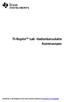 TI-Nspire Lab -tiedonkeruulaite Asennusopas Lisätietoja TI-teknologiasta saat tukisivustolta osoitteessa education.ti.com/eguide. Tärkeitä tietoja Texas Instruments ei myönnä minkäänlaista nimenomaista
TI-Nspire Lab -tiedonkeruulaite Asennusopas Lisätietoja TI-teknologiasta saat tukisivustolta osoitteessa education.ti.com/eguide. Tärkeitä tietoja Texas Instruments ei myönnä minkäänlaista nimenomaista
Tekstinkäsittely ja opinnäytetyö I sisällysluettelo ja sivunumerointi. Word 2007
 Tekstinkäsittely ja opinnäytetyö I sisällysluettelo ja sivunumerointi Word 2007 Perttu Suhonen 2008 Sisällysluettelo 1 Sisällysluettelon tekeminen...5 1.1 Monitasoinen numerointi...5 1.2 Otsikkotyylien
Tekstinkäsittely ja opinnäytetyö I sisällysluettelo ja sivunumerointi Word 2007 Perttu Suhonen 2008 Sisällysluettelo 1 Sisällysluettelon tekeminen...5 1.1 Monitasoinen numerointi...5 1.2 Otsikkotyylien
Siirtyminen Outlook 2010 -versioon
 Tämän oppaan sisältö Microsoft Microsoft Outlook 2010 näyttää hyvin erilaiselta kuin Outlook 2003. Tämän oppaan tarkoituksena on helpottaa uuden ohjelman opiskelua. Seuraavassa on tietoja uuden käyttöliittymän
Tämän oppaan sisältö Microsoft Microsoft Outlook 2010 näyttää hyvin erilaiselta kuin Outlook 2003. Tämän oppaan tarkoituksena on helpottaa uuden ohjelman opiskelua. Seuraavassa on tietoja uuden käyttöliittymän
Valitse aineisto otsikoineen maalaamalla se hiirella ja kopioimalla (Esim. ctrl-c). Vaihtoehtoisesti, Lataa CSV-tiedosto
 Versio k15 Näin laadit ilmastodiagrammin Libre Officen taulukkolaskentaohjelmalla. Ohje on laadittu käyttäen Libre Officen versiota 4.2.2.1. Voit ladata ohjelmiston omalle koneellesi osoitteesta fi.libreoffice.org.
Versio k15 Näin laadit ilmastodiagrammin Libre Officen taulukkolaskentaohjelmalla. Ohje on laadittu käyttäen Libre Officen versiota 4.2.2.1. Voit ladata ohjelmiston omalle koneellesi osoitteesta fi.libreoffice.org.
TALLENNETAAN MUISTITIKULLE JA MUISTIKORTILLE
 TALLENNETAAN MUISTITIKULLE JA MUISTIKORTILLE HERVANNAN KIRJASTON TIETOTORI Insinöörinkatu 38 33720 Tampere 040 800 7805 tietotori.hervanta@tampere.fi TALLENNETAAN MUISTIKULLE JA MUISTIKORTILLE 1 Muistitikun
TALLENNETAAN MUISTITIKULLE JA MUISTIKORTILLE HERVANNAN KIRJASTON TIETOTORI Insinöörinkatu 38 33720 Tampere 040 800 7805 tietotori.hervanta@tampere.fi TALLENNETAAN MUISTIKULLE JA MUISTIKORTILLE 1 Muistitikun
Motorola Phone Tools. Pikaopas
 Motorola Phone Tools Pikaopas Sisältö Vähimmäisvaatimukset... 2 Ennen asennusta Motorola Phone Tools... 3 Asentaminen Motorola Phone Tools... 4 Matkapuhelimen asennus ja määritys... 5 Online-rekisteröinti...
Motorola Phone Tools Pikaopas Sisältö Vähimmäisvaatimukset... 2 Ennen asennusta Motorola Phone Tools... 3 Asentaminen Motorola Phone Tools... 4 Matkapuhelimen asennus ja määritys... 5 Online-rekisteröinti...
GEOS 1. Ilmastodiagrammi Libre Office Calc ohjelmalla
 GEOS 1 Ilmastodiagrammi Libre Office Calc ohjelmalla Libre Office Calc ohjelman saat ladattua ilmaiseksi osoitteesta: https://fi.libreoffice.org/ Tässä ohjeessa on käytetty Libre Office Calc 5.0 versiota
GEOS 1 Ilmastodiagrammi Libre Office Calc ohjelmalla Libre Office Calc ohjelman saat ladattua ilmaiseksi osoitteesta: https://fi.libreoffice.org/ Tässä ohjeessa on käytetty Libre Office Calc 5.0 versiota
Käyttöpaneelin käyttäminen
 Tässä luvussa on tietoja käyttöpaneelista, tulostinasetusten muuttamisesta ja käyttöpaneelin valikoista. Useimmat tulostinasetukset voidaan muuttaa sovellusohjelmalla tai tulostinajurilla. Sovellusohjelmalla
Tässä luvussa on tietoja käyttöpaneelista, tulostinasetusten muuttamisesta ja käyttöpaneelin valikoista. Useimmat tulostinasetukset voidaan muuttaa sovellusohjelmalla tai tulostinajurilla. Sovellusohjelmalla
FrontPage 2000 - Näkymät
 FrontPage 2000 - Näkymät FrontPagessa on kuusi erilaista näkymää sivustoon. Sivunäkymä Tässä näkymässä luodaan sivut eli näkymä vastaa paljolti Wordin tekstinkäsittelyohjelman näkymää. Tässä on myös muokattava
FrontPage 2000 - Näkymät FrontPagessa on kuusi erilaista näkymää sivustoon. Sivunäkymä Tässä näkymässä luodaan sivut eli näkymä vastaa paljolti Wordin tekstinkäsittelyohjelman näkymää. Tässä on myös muokattava
Opiskelijalistojen tulostaminen, opiskelijoiden hallinta ja sähköpostin lähettäminen
 1 Opiskelijalistojen tulostaminen, opiskelijoiden hallinta ja sähköpostin lähettäminen Sisällysluettelo Opetustapahtuman opiskelijalistan tulostaminen... 2 Tenttien opiskelijalistojen tulostaminen... 3
1 Opiskelijalistojen tulostaminen, opiskelijoiden hallinta ja sähköpostin lähettäminen Sisällysluettelo Opetustapahtuman opiskelijalistan tulostaminen... 2 Tenttien opiskelijalistojen tulostaminen... 3
Avaa ohjelma ja tarvittaessa Tiedosto -> Uusi kilpailutiedosto
 Condess ratamestariohjelman käyttö Aloitus ja alkumäärittelyt Avaa ohjelma ja tarvittaessa Tiedosto -> Uusi kilpailutiedosto Kun kysytään kilpailun nimeä, syötä kuvaava nimi. Samaa nimeä käytetään oletuksena
Condess ratamestariohjelman käyttö Aloitus ja alkumäärittelyt Avaa ohjelma ja tarvittaessa Tiedosto -> Uusi kilpailutiedosto Kun kysytään kilpailun nimeä, syötä kuvaava nimi. Samaa nimeä käytetään oletuksena
Tulorekisteri: Vakuuttamisen poikkeustilanteet Visma Fivaldi
 Tulorekisteri: Vakuuttamisen poikkeustilanteet Visma Fivaldi 1(30) Sisällysluettelo Yleistä 2 Muu tulorekisteri-dokumentaatio 2 Tulorekisteriin liittyvät vakuuttamisen poikkeustilanteet 3 Tyel-vakuuttamisen
Tulorekisteri: Vakuuttamisen poikkeustilanteet Visma Fivaldi 1(30) Sisällysluettelo Yleistä 2 Muu tulorekisteri-dokumentaatio 2 Tulorekisteriin liittyvät vakuuttamisen poikkeustilanteet 3 Tyel-vakuuttamisen
MultiSave - käyttö ja käyttöönotto
 Tämä ohje on otos oikeusministeriön julkaisusta OpenOffice.org versio 2. Asennuskäsikirja. Se on ilmestynyt sarjassa Oikeusministeriön toiminta ja hallinto numerolla 2006:27. Koko julkaisun verkkoversio
Tämä ohje on otos oikeusministeriön julkaisusta OpenOffice.org versio 2. Asennuskäsikirja. Se on ilmestynyt sarjassa Oikeusministeriön toiminta ja hallinto numerolla 2006:27. Koko julkaisun verkkoversio
Ulkoiset laitteet Käyttöopas
 Ulkoiset laitteet Käyttöopas Copyright 2007 Hewlett-Packard Development Company, L.P. Windows on Microsoft Corporationin Yhdysvalloissa rekisteröimä tavaramerkki. Tässä olevat tiedot voivat muuttua ilman
Ulkoiset laitteet Käyttöopas Copyright 2007 Hewlett-Packard Development Company, L.P. Windows on Microsoft Corporationin Yhdysvalloissa rekisteröimä tavaramerkki. Tässä olevat tiedot voivat muuttua ilman
Käyttöopas RoofCon Viewer
 Käyttöopas RoofCon Viewer Sisällysluettelo Käyttöopas RoofCon Viewer... 1 Sisällysluettelo... 2 Asennus... 3 Merkitse objekti... 3 Zoomaa... 3 Mittaa etäisyys... 3 Työkaluvalikko ja Piirustusvaihtoehdot...
Käyttöopas RoofCon Viewer Sisällysluettelo Käyttöopas RoofCon Viewer... 1 Sisällysluettelo... 2 Asennus... 3 Merkitse objekti... 3 Zoomaa... 3 Mittaa etäisyys... 3 Työkaluvalikko ja Piirustusvaihtoehdot...
Ulkoiset laitteet Käyttöopas
 Ulkoiset laitteet Käyttöopas Copyright 2008 Hewlett-Packard Development Company, L.P. Tässä olevat tiedot voivat muuttua ilman ennakkoilmoitusta. Ainoat HP:n tuotteita ja palveluja koskevat takuut mainitaan
Ulkoiset laitteet Käyttöopas Copyright 2008 Hewlett-Packard Development Company, L.P. Tässä olevat tiedot voivat muuttua ilman ennakkoilmoitusta. Ainoat HP:n tuotteita ja palveluja koskevat takuut mainitaan
Ulkoiset mediakortit. Käyttöohje
 Ulkoiset mediakortit Käyttöohje Copyright 2007 Hewlett-Packard Development Company, L.P. SD-logo on omistajansa tavaramerkki. Tässä olevat tiedot voivat muuttua ilman ennakkoilmoitusta. Ainoat HP:n tuotteita
Ulkoiset mediakortit Käyttöohje Copyright 2007 Hewlett-Packard Development Company, L.P. SD-logo on omistajansa tavaramerkki. Tässä olevat tiedot voivat muuttua ilman ennakkoilmoitusta. Ainoat HP:n tuotteita
Sonera Viestintäpalvelu VIP VIP Laajennettu raportointi Ohje
 Sonera Viestintäpalvelu VIP VIP Laajennettu raportointi Ohje Sisällysluettelo VIP Laajennettu raportointi... 3 Luo raportti Laajennetun raportoinnin työkaluilla... 4 Avaa Laajennettu raportointi... 4 Valitse
Sonera Viestintäpalvelu VIP VIP Laajennettu raportointi Ohje Sisällysluettelo VIP Laajennettu raportointi... 3 Luo raportti Laajennetun raportoinnin työkaluilla... 4 Avaa Laajennettu raportointi... 4 Valitse
Ulkoiset laitteet Käyttöopas
 Ulkoiset laitteet Käyttöopas Copyright 2008 Hewlett-Packard Development Company, L.P. Tässä olevat tiedot voivat muuttua ilman ennakkoilmoitusta. Ainoat HP:n tuotteita ja palveluja koskevat takuut mainitaan
Ulkoiset laitteet Käyttöopas Copyright 2008 Hewlett-Packard Development Company, L.P. Tässä olevat tiedot voivat muuttua ilman ennakkoilmoitusta. Ainoat HP:n tuotteita ja palveluja koskevat takuut mainitaan
5.6.2013. a. Tavallisesti
 Fysiikan oppilaslaboratorio 5.6.2013 Katja Kuitunenn LOGGER PRO 1 Johdanto KÄYTTÖOHJE Fysiikan oppilaslaboratoriossa useissa töissä käytössä oleva Logger Pro 3 on ohjelma, jolla ohjetaan tietotokoneistettuja
Fysiikan oppilaslaboratorio 5.6.2013 Katja Kuitunenn LOGGER PRO 1 Johdanto KÄYTTÖOHJE Fysiikan oppilaslaboratoriossa useissa töissä käytössä oleva Logger Pro 3 on ohjelma, jolla ohjetaan tietotokoneistettuja
Derivaatta graafisesti, h- ja keskeisdifferenssimuodot GeoGebralla Valokuva-albumi
 Derivaatta graafisesti, h- ja keskeisdifferenssimuodot GeoGebralla Valokuva-albumi Jussi Kytömäki Lisätiedot ja tekijä: PPT-tiedoston jussi tilaus Jussi.kytomaki@ylojarvi.fi 15.12.2015 GeoGebra-tiedosto
Derivaatta graafisesti, h- ja keskeisdifferenssimuodot GeoGebralla Valokuva-albumi Jussi Kytömäki Lisätiedot ja tekijä: PPT-tiedoston jussi tilaus Jussi.kytomaki@ylojarvi.fi 15.12.2015 GeoGebra-tiedosto
Verkkoliittymän ohje. F-Secure Online Backup Service for Consumers 2.1
 Verkkoliittymän ohje F-Secure Online Backup Service for Consumers 2.1 F-Secure Online Backup Service for Consumers -verkkoliittymän ohje... 2 Johdanto... 2 Mikä F-Secure Online Backup Service for Consumers
Verkkoliittymän ohje F-Secure Online Backup Service for Consumers 2.1 F-Secure Online Backup Service for Consumers -verkkoliittymän ohje... 2 Johdanto... 2 Mikä F-Secure Online Backup Service for Consumers
Excel Perusteet. 2005 Päivi Vartiainen 1
 Excel Perusteet 2005 Päivi Vartiainen 1 SISÄLLYS 1 Excel peruskäyttö... 3 2 Fonttikoon vaihtaminen koko taulukkoon... 3 3 Sarakkeen ja rivin lisäys... 4 4 Solun sisällön ja kaavojen kopioiminen... 5 5
Excel Perusteet 2005 Päivi Vartiainen 1 SISÄLLYS 1 Excel peruskäyttö... 3 2 Fonttikoon vaihtaminen koko taulukkoon... 3 3 Sarakkeen ja rivin lisäys... 4 4 Solun sisällön ja kaavojen kopioiminen... 5 5
Copyright 2017 HP Development Company, L.P.
 Käyttöopas Copyright 2017 HP Development Company, L.P. Tässä olevat tiedot voivat muuttua ilman ennakkoilmoitusta. Ainoat HP:n tuotteita ja palveluja koskevat takuut mainitaan erikseen kyseisten tuotteiden
Käyttöopas Copyright 2017 HP Development Company, L.P. Tässä olevat tiedot voivat muuttua ilman ennakkoilmoitusta. Ainoat HP:n tuotteita ja palveluja koskevat takuut mainitaan erikseen kyseisten tuotteiden
Nuorten hyvinvointi tilastotietokannan käyttöohjeet Tieke 18.5 2015
 Nuorten hyvinvointi tilastotietokannan käyttöohjeet Tieke 18.5 2015 Taulukon valinta Valitse vasemmalta kansioita, kunnes saat taulukkoluettelon näkyviin. Jos etsit tietoa jostain tietystä aiheesta, voit
Nuorten hyvinvointi tilastotietokannan käyttöohjeet Tieke 18.5 2015 Taulukon valinta Valitse vasemmalta kansioita, kunnes saat taulukkoluettelon näkyviin. Jos etsit tietoa jostain tietystä aiheesta, voit
FOTONETTI BOOK CREATOR
 F O T O N E T T I O Y FOTONETTI BOOK CREATOR 6 2012 Kemintie 6 95420 Tornio puhelin: 050-555 6500 pro/kirja: 050-555 6580 www.fotonetti.fi Ohjelman asentaminen 1 Hae ohjelma koneellesi osoitteesta http://www.fotonetti.fi/kuvakirjatilaa
F O T O N E T T I O Y FOTONETTI BOOK CREATOR 6 2012 Kemintie 6 95420 Tornio puhelin: 050-555 6500 pro/kirja: 050-555 6580 www.fotonetti.fi Ohjelman asentaminen 1 Hae ohjelma koneellesi osoitteesta http://www.fotonetti.fi/kuvakirjatilaa
Ajokorttimoduuli Moduuli 2. - Laitteenkäyttö ja tiedonhallinta. Harjoitus 1
 Ajokorttimoduuli Moduuli 2 - Laitteenkäyttö ja tiedonhallinta Harjoitus 1 Tämän harjoituksen avulla opit alustamaan levykkeesi (voit käyttää levykkeen sijasta myös USBmuistitikkua). Harjoitus tehdään Resurssienhallinnassa.
Ajokorttimoduuli Moduuli 2 - Laitteenkäyttö ja tiedonhallinta Harjoitus 1 Tämän harjoituksen avulla opit alustamaan levykkeesi (voit käyttää levykkeen sijasta myös USBmuistitikkua). Harjoitus tehdään Resurssienhallinnassa.
GroupWise Calendar Publishing Host User
 GroupWise 8 Calendar Publishing Host User 8 17. lokakuu 2008 Novell GroupWise Calendar Publishing Host User PIKAKÄYNNISTYS www.novell.com YLEISTÄ Novell GroupWise Calendar Publishing Host User on Web-pohjainen
GroupWise 8 Calendar Publishing Host User 8 17. lokakuu 2008 Novell GroupWise Calendar Publishing Host User PIKAKÄYNNISTYS www.novell.com YLEISTÄ Novell GroupWise Calendar Publishing Host User on Web-pohjainen
Tietosuoja-portaali. päivittäjän ohje
 Tietosuoja-portaali päivittäjän ohje Maisa Kinnunen 2010 1 Sisältö PÄIVITTÄJÄN OHJE Kirjautuminen...3 Sivujen tekstin muokkaus...4 Tiedostojen lisääminen palvelimelle...9 Jos sinun pitää selvittää tiedoston/kuvan
Tietosuoja-portaali päivittäjän ohje Maisa Kinnunen 2010 1 Sisältö PÄIVITTÄJÄN OHJE Kirjautuminen...3 Sivujen tekstin muokkaus...4 Tiedostojen lisääminen palvelimelle...9 Jos sinun pitää selvittää tiedoston/kuvan
ClassPad fx-cp400 päivitys. + Manager for ClassPad II Subscription päivitys
 ClassPad fx-cp400 päivitys + Manager for ClassPad II Subscription päivitys Käyttöjärjestelmän ja Add-in sovellusten päivityksestä Casio suosittelee aina viimeisimmän käyttöjärjestelmän asentamista. Tällöin
ClassPad fx-cp400 päivitys + Manager for ClassPad II Subscription päivitys Käyttöjärjestelmän ja Add-in sovellusten päivityksestä Casio suosittelee aina viimeisimmän käyttöjärjestelmän asentamista. Tällöin
Sähköposti ja uutisryhmät 4.5.2005
 Outlook Express Käyttöliittymä Outlook Express on windows käyttöön tarkoitettu sähköpostin ja uutisryhmien luku- ja kirjoitussovellus. Se käynnistyy joko omasta kuvakkeestaan työpöydältä tai Internet Explorer
Outlook Express Käyttöliittymä Outlook Express on windows käyttöön tarkoitettu sähköpostin ja uutisryhmien luku- ja kirjoitussovellus. Se käynnistyy joko omasta kuvakkeestaan työpöydältä tai Internet Explorer
Käsikirjan paperiversiota ei enää ylläpidetä ohjeen päivämäärän jälkeen. Viimeisimmät versiot ohjeista löydät ohjelman Help-ruudulta.
 2 Käsikirjan paperiversiota ei enää ylläpidetä ohjeen päivämäärän jälkeen. Viimeisimmät versiot ohjeista löydät ohjelman Help-ruudulta. Sisällys 1 Yleistä... 3 1.1 Kirjanpitolain uudistus 2016... 3 Liitetietotosite...
2 Käsikirjan paperiversiota ei enää ylläpidetä ohjeen päivämäärän jälkeen. Viimeisimmät versiot ohjeista löydät ohjelman Help-ruudulta. Sisällys 1 Yleistä... 3 1.1 Kirjanpitolain uudistus 2016... 3 Liitetietotosite...
Pikaopas. Valintanauhan näyttäminen tai piilottaminen Avaa valintanauha napsauttamalla välilehteä, tai kiinnitä se pysyvästi näkyviin.
 Pikaopas Microsoft Visio 2013 näyttää erilaiselta kuin aiemmat versiot. Tämän oppaan avulla pääset alkuun nopeasti ja saat yleiskuvan uusista ominaisuuksista. Päivitetyt mallit Mallien avulla voit nopeasti
Pikaopas Microsoft Visio 2013 näyttää erilaiselta kuin aiemmat versiot. Tämän oppaan avulla pääset alkuun nopeasti ja saat yleiskuvan uusista ominaisuuksista. Päivitetyt mallit Mallien avulla voit nopeasti
Projektit. Pikaopas. Jaa projekti muiden kanssa Kutsu muita projektiyhteistyöhön valitsemalla Jaa.
 Projektit Pikaopas Seuraa tehtäviä SharePoint-tehtäväluettelon avulla voit kätevästi seurata projektiin liittyviä tehtäviä. Voit lisätä aloituspäivät ja määräpäivät, määrittää tehtäviä eri henkilöille
Projektit Pikaopas Seuraa tehtäviä SharePoint-tehtäväluettelon avulla voit kätevästi seurata projektiin liittyviä tehtäviä. Voit lisätä aloituspäivät ja määräpäivät, määrittää tehtäviä eri henkilöille
Tik-76.115 Tietojenkäsittelyopin ohjelmatyö Tietotekniikan osasto Teknillinen korkeakoulu KÄYTTÖOHJE. LiKe Liiketoiminnan kehityksen tukiprojekti
 Tik-76.115 Tietojenkäsittelyopin ohjelmatyö Tietotekniikan osasto Teknillinen korkeakoulu JÄRJESTELMÄN KÄYTTÖOHJE LiKe Liiketoiminnan kehityksen tukiprojekti Versio: 1.1 Tila: hyväksytty Päivämäärä: 13.2.2001
Tik-76.115 Tietojenkäsittelyopin ohjelmatyö Tietotekniikan osasto Teknillinen korkeakoulu JÄRJESTELMÄN KÄYTTÖOHJE LiKe Liiketoiminnan kehityksen tukiprojekti Versio: 1.1 Tila: hyväksytty Päivämäärä: 13.2.2001
Keravan karttapalvelun käyttöohje
 Keravan karttapalvelun käyttöohje Sisällys (klikkaa otsikkoa mennäksesi suoraan haluamaasi kappaleeseen) Keravan karttapalvelun käytön aloittaminen... 2 Liikkuminen kartalla... 2 Karttatasojen näyttäminen
Keravan karttapalvelun käyttöohje Sisällys (klikkaa otsikkoa mennäksesi suoraan haluamaasi kappaleeseen) Keravan karttapalvelun käytön aloittaminen... 2 Liikkuminen kartalla... 2 Karttatasojen näyttäminen
Basware Supplier Portal
 Basware Supplier Portal Pikaohje Toimittajille (Toukokuu 2011) Prosessin yleiskatsaus Basware Supplier Portal on tarkoitettu toimittajaorganisaatioille (joita kutsutaan jäljempänä toimittajiksi). Järjestelmän
Basware Supplier Portal Pikaohje Toimittajille (Toukokuu 2011) Prosessin yleiskatsaus Basware Supplier Portal on tarkoitettu toimittajaorganisaatioille (joita kutsutaan jäljempänä toimittajiksi). Järjestelmän
Word 2010 Pikaopas Hannu Matikainen Päivitetty: 14.4.2012
 Word 2010 Pikaopas Hannu Matikainen Päivitetty: 14.4.2012 1(5) Ohjelmaikkunan osat Valintanauhan tärkeimmät välilehdet ovat Tiedosto, Aloitus, Lisää ja Sivun asettelu. Kuvassa näkyy Aloitus-välilehti.
Word 2010 Pikaopas Hannu Matikainen Päivitetty: 14.4.2012 1(5) Ohjelmaikkunan osat Valintanauhan tärkeimmät välilehdet ovat Tiedosto, Aloitus, Lisää ja Sivun asettelu. Kuvassa näkyy Aloitus-välilehti.
Käyttöoppaasi. TEXAS INSTRUMENTS TI-NSPIRE http://fi.yourpdfguides.com/dref/4680829
 Voit lukea suosituksia käyttäjän oppaista, teknisistä ohjeista tai asennusohjeista tuotteelle. Löydät kysymyksiisi vastaukset käyttöoppaasta ( tiedot, ohjearvot, turvallisuusohjeet, koko, lisävarusteet
Voit lukea suosituksia käyttäjän oppaista, teknisistä ohjeista tai asennusohjeista tuotteelle. Löydät kysymyksiisi vastaukset käyttöoppaasta ( tiedot, ohjearvot, turvallisuusohjeet, koko, lisävarusteet
Ulkoiset laitteet Käyttöopas
 Ulkoiset laitteet Käyttöopas Copyright 2008 Hewlett-Packard Development Company, L.P. Tässä olevat tiedot voivat muuttua ilman ennakkoilmoitusta. Ainoat HP:n tuotteita ja palveluja koskevat takuut mainitaan
Ulkoiset laitteet Käyttöopas Copyright 2008 Hewlett-Packard Development Company, L.P. Tässä olevat tiedot voivat muuttua ilman ennakkoilmoitusta. Ainoat HP:n tuotteita ja palveluja koskevat takuut mainitaan
2006 i&i Solutions Oy
 2006 i&i Solutions Oy Materiaali on vapaasti käytettävissä. Alkuperäiseen materiaaliin ei saa kuitenkaan tehdä muutoksia ja alkuperäinen tekijä (i&i Solutions Oy) on aina oltava näkyvissä. Mikäli materiaalista
2006 i&i Solutions Oy Materiaali on vapaasti käytettävissä. Alkuperäiseen materiaaliin ei saa kuitenkaan tehdä muutoksia ja alkuperäinen tekijä (i&i Solutions Oy) on aina oltava näkyvissä. Mikäli materiaalista
Windows 10 käyttöjärjestelmän helppokäyttötoiminnot ja asetukset
 Windows 10 käyttöjärjestelmän helppokäyttötoiminnot ja asetukset Windowsin asetukset on keskus, jossa voit mm. muuttaa tietokoneen näkemistä, kuulemista ja käyttämistä helpottavia helppokäyttötoimintoja.
Windows 10 käyttöjärjestelmän helppokäyttötoiminnot ja asetukset Windowsin asetukset on keskus, jossa voit mm. muuttaa tietokoneen näkemistä, kuulemista ja käyttämistä helpottavia helppokäyttötoimintoja.
Pikanäppäin Yhdistelmiä. Luku 6 Pikanäppäimet
 Luku 6 Pikanäppäimet Pikanäppäimet ovat näppäinyhdistelmiä, jotka mahdollistavt ZoomTextin komennot ilman ZoomTextin käyttäjäliittymän aktivointia. Pikanäppäin komentoja on melkein jokaisella ZoomTextin
Luku 6 Pikanäppäimet Pikanäppäimet ovat näppäinyhdistelmiä, jotka mahdollistavt ZoomTextin komennot ilman ZoomTextin käyttäjäliittymän aktivointia. Pikanäppäin komentoja on melkein jokaisella ZoomTextin
1 ClipArt -kuvan käyttö Paint-ohjelmassa
 1 ClipArt -kuvan käyttö Paint-ohjelmassa 1. Avaa Paint: 2. Käynnistä/Kaikki Ohjelmat/Apuohjelmat/Paint. 3. Pienennä Paint -ohjelma kuvakkeeksi tehtäväpalkkiin, ohjelman pienennyspainikkeesta. 4. Avaa Internet
1 ClipArt -kuvan käyttö Paint-ohjelmassa 1. Avaa Paint: 2. Käynnistä/Kaikki Ohjelmat/Apuohjelmat/Paint. 3. Pienennä Paint -ohjelma kuvakkeeksi tehtäväpalkkiin, ohjelman pienennyspainikkeesta. 4. Avaa Internet
Sport In The Box Käyttöohje
 Sport In The Box Käyttöohje Esivalmistelut: Kytke käytössä oleva pelikello/konsoli kiinni USBkaapelilla tietokoneeseen ennen virran kytkemistä pelikelloon/konsoliin. Odota että laite on asennettu käyttövalmiiksi,
Sport In The Box Käyttöohje Esivalmistelut: Kytke käytössä oleva pelikello/konsoli kiinni USBkaapelilla tietokoneeseen ennen virran kytkemistä pelikelloon/konsoliin. Odota että laite on asennettu käyttövalmiiksi,
P6SLite ohjaus- ja zoom komennot
 1, Ohjaus zoom -toiminnot P6SLite ohjaus- ja zoom komennot Osa 1 pikanäppäintoiminnon Valitse APP-käyttöliittymää ja APP ilmestyy toimintopainikkeeseen. Paina + = ZOOM +, paina - = ZOOM-. 2, Manuaalinen
1, Ohjaus zoom -toiminnot P6SLite ohjaus- ja zoom komennot Osa 1 pikanäppäintoiminnon Valitse APP-käyttöliittymää ja APP ilmestyy toimintopainikkeeseen. Paina + = ZOOM +, paina - = ZOOM-. 2, Manuaalinen
Ohjelman Suositukset. Luku 5 Suositukset
 Luku 5 Suositukset Suositukset ovat asetuksia jotka määräävät kuinka ZoomText käynnistyy, lopettaa ja esiintyy Windows työpöydällä käytön aikana. Aktivoimalla Automaattiset Päivitykset, aina ZoomTextin
Luku 5 Suositukset Suositukset ovat asetuksia jotka määräävät kuinka ZoomText käynnistyy, lopettaa ja esiintyy Windows työpöydällä käytön aikana. Aktivoimalla Automaattiset Päivitykset, aina ZoomTextin
Tiedostojen lataaminen netistä ja asentaminen
 s. 1/5 Tiedostojen lataaminen netistä ja asentaminen Yleistä Internetissä on paljon hyödyllisiä ilmaisohjelmia, jotka voi ladata ja asentaa omalle koneelle. Osa ohjelmista löytyy suomenkielisiltä sivuilta,
s. 1/5 Tiedostojen lataaminen netistä ja asentaminen Yleistä Internetissä on paljon hyödyllisiä ilmaisohjelmia, jotka voi ladata ja asentaa omalle koneelle. Osa ohjelmista löytyy suomenkielisiltä sivuilta,
WCONDES OHJEET ITÄRASTEILLE (tehty Condes versiolle 8)
 WCONDES OHJEET ITÄRASTEILLE (tehty Condes versiolle 8) 1 UUDEN KILPAILUTIEDOSTON AVAUS Avaa Wcondes ohjelma tuplaklikkaamalla wcondes.lnk ikonia. Ohjelma avaa automaattisesti viimeksi tallennetun kilpailutiedoston.
WCONDES OHJEET ITÄRASTEILLE (tehty Condes versiolle 8) 1 UUDEN KILPAILUTIEDOSTON AVAUS Avaa Wcondes ohjelma tuplaklikkaamalla wcondes.lnk ikonia. Ohjelma avaa automaattisesti viimeksi tallennetun kilpailutiedoston.
F-Secure 5.42 -virustorjuntaohjelmiston käyttö
 F-Secure 5.42 -virustorjuntaohjelmiston käyttö Tässä ohjeessa käsitellään: 1. Ohjelmiston asennuksen jälkeen. 1.1 Käyttöasetusten ja toiminnan tarkistus --> 2. Käyttäjäkohtaisten asetuksien muokkaaminen
F-Secure 5.42 -virustorjuntaohjelmiston käyttö Tässä ohjeessa käsitellään: 1. Ohjelmiston asennuksen jälkeen. 1.1 Käyttöasetusten ja toiminnan tarkistus --> 2. Käyttäjäkohtaisten asetuksien muokkaaminen
E s i t y s g r a f i i k k a a s e l k o k i e l e l l ä MICROSOFT. PowerPoint. P e t r i V a i n i o P e t r i I l m o n e n TIKAS-SARJA
 MICROSOFT E s i t y s g r a f i i k k a a s e l k o k i e l e l l ä PowerPoint P e t r i V a i n i o P e t r i I l m o n e n TIKAS-SARJA 6 Sisällysluettelo JOHDANTO TIKAS-PROJEKTI KIRJAN RAKENNE JA TASOMERKINNÄT
MICROSOFT E s i t y s g r a f i i k k a a s e l k o k i e l e l l ä PowerPoint P e t r i V a i n i o P e t r i I l m o n e n TIKAS-SARJA 6 Sisällysluettelo JOHDANTO TIKAS-PROJEKTI KIRJAN RAKENNE JA TASOMERKINNÄT
Ryhmäkirjeen hyödyntäminen
 Ryhmäkirjeen hyödyntäminen hannele.rajaniemi@jyu.fi konkkola@cc.jyu.fi Sisältö Joukkokirje-toiminnon (Wordin ja Excelin yhteiskäytön) periaatteet Excel tietolähteenä tutuksi (valmis harjoitustiedosto)
Ryhmäkirjeen hyödyntäminen hannele.rajaniemi@jyu.fi konkkola@cc.jyu.fi Sisältö Joukkokirje-toiminnon (Wordin ja Excelin yhteiskäytön) periaatteet Excel tietolähteenä tutuksi (valmis harjoitustiedosto)
Pika-aloitusopas. Sisältö: Projektin luominen Projektin muokkaaminen ja hallinnointi Projektin/arvioinnin tulosten tarkastelu
 Pika-aloitusopas Sisältö: Projektin luominen Projektin muokkaaminen ja hallinnointi Projektin/arvioinnin tulosten tarkastelu Tämä asiakirja on laadittu auttamaan sinua hallinnoimaan nopeasti CEB TalentCentral
Pika-aloitusopas Sisältö: Projektin luominen Projektin muokkaaminen ja hallinnointi Projektin/arvioinnin tulosten tarkastelu Tämä asiakirja on laadittu auttamaan sinua hallinnoimaan nopeasti CEB TalentCentral
Kopioi cd-levyt kiintolevylle, niin fyysiset levyt joutavat eläkkeelle.
 TEE KONEESTA CD-VARASTO: Kopioi cd-levyt kiintolevylle, niin fyysiset levyt joutavat eläkkeelle. Siirrä cd-levysi TIETOJA Kopioi cd-levyt kiintolevylle levykuviksi, niin pääset sisältöön nopeasti käsiksi
TEE KONEESTA CD-VARASTO: Kopioi cd-levyt kiintolevylle, niin fyysiset levyt joutavat eläkkeelle. Siirrä cd-levysi TIETOJA Kopioi cd-levyt kiintolevylle levykuviksi, niin pääset sisältöön nopeasti käsiksi
Skype for Business ohje
 Skype for Business 2015 -ohje 7.12.2015 1 Kuvaus Skype for Business 2015 on pikaviestinohjelma ja videopuheluiden järjestämiseen suunniteltu ohjelma. Ohjelmalla voi järjestää isonkin kokouksen ja esittää
Skype for Business 2015 -ohje 7.12.2015 1 Kuvaus Skype for Business 2015 on pikaviestinohjelma ja videopuheluiden järjestämiseen suunniteltu ohjelma. Ohjelmalla voi järjestää isonkin kokouksen ja esittää
Ulkoiset mediakortit Käyttöopas
 Ulkoiset mediakortit Käyttöopas Copyright 2008 Hewlett-Packard Development Company, L.P. Java on Sun Microsystems, Inc:n tavaramerkki Yhdysvalloissa. SD-logo on omistajansa tavaramerkki. Tuotetta koskeva
Ulkoiset mediakortit Käyttöopas Copyright 2008 Hewlett-Packard Development Company, L.P. Java on Sun Microsystems, Inc:n tavaramerkki Yhdysvalloissa. SD-logo on omistajansa tavaramerkki. Tuotetta koskeva
C-kasetin digitointi Audacity-ohjelmalla
 29.6.2018 1 C-kasetin digitointi Audacity-ohjelmalla I Kasetin tallennus tietokoneelle Kytke virta tietokoneeseen ja näyttöön. Kasettisoitin saa virtansa tietokoneesta. Käynnistä kopiointiohjelma klikkaamalla
29.6.2018 1 C-kasetin digitointi Audacity-ohjelmalla I Kasetin tallennus tietokoneelle Kytke virta tietokoneeseen ja näyttöön. Kasettisoitin saa virtansa tietokoneesta. Käynnistä kopiointiohjelma klikkaamalla
Ulkoiset laitteet. Asiakirjan osanumero: Tässä oppaassa esitellään lisävarusteena saatavien tietokoneen ulkoisten laitteiden käyttöä.
 Ulkoiset laitteet Asiakirjan osanumero: 410774-351 Huhtikuu 2006 Tässä oppaassa esitellään lisävarusteena saatavien tietokoneen ulkoisten laitteiden käyttöä. Sisällysluettelo 1 USB-laitteen käyttäminen
Ulkoiset laitteet Asiakirjan osanumero: 410774-351 Huhtikuu 2006 Tässä oppaassa esitellään lisävarusteena saatavien tietokoneen ulkoisten laitteiden käyttöä. Sisällysluettelo 1 USB-laitteen käyttäminen
Ulkoiset mediakortit Käyttöopas
 Ulkoiset mediakortit Käyttöopas Copyright 2008 Hewlett-Packard Development Company, L.P. SD-logo on omistajansa tavaramerkki. Tässä olevat tiedot voivat muuttua ilman ennakkoilmoitusta. Ainoat HP:n tuotteita
Ulkoiset mediakortit Käyttöopas Copyright 2008 Hewlett-Packard Development Company, L.P. SD-logo on omistajansa tavaramerkki. Tässä olevat tiedot voivat muuttua ilman ennakkoilmoitusta. Ainoat HP:n tuotteita
Ulkoiset mediakortit Käyttöohje
 Ulkoiset mediakortit Käyttöohje Copyright 2007 Hewlett-Packard Development Company, L.P. Tässä olevat tiedot voivat muuttua ilman ennakkoilmoitusta. Ainoat HP:n tuotteita ja palveluja koskevat takuut mainitaan
Ulkoiset mediakortit Käyttöohje Copyright 2007 Hewlett-Packard Development Company, L.P. Tässä olevat tiedot voivat muuttua ilman ennakkoilmoitusta. Ainoat HP:n tuotteita ja palveluja koskevat takuut mainitaan
STELLARIUM KÄYTTÖOHJE
 Järjestelmävaatimukset: Windows (XP, Vista, 7) DirectX 9.x ja uusin ServicePack tai MacOS X 10.3.x (tai suurempi), 3D-grafi ikkkortti ja OpenGL-tuki, min. 512 MB RAM, 1 GB vapaata levytilaa. ASENNUS Asennus
Järjestelmävaatimukset: Windows (XP, Vista, 7) DirectX 9.x ja uusin ServicePack tai MacOS X 10.3.x (tai suurempi), 3D-grafi ikkkortti ja OpenGL-tuki, min. 512 MB RAM, 1 GB vapaata levytilaa. ASENNUS Asennus
Google-dokumentit. Opetusteknologiakeskus Mediamylly
 Google-dokumentit 1 2 3 Yleistä 1.1 Tilin luominen 4 1.2 Docs-päävalikkoon siirtyminen 7 Dokumentit-päävalikko 2.1 Kirjaudu Dokumentteihin 9 2.2 Lähetä tiedosto Google-dokumentteihin 11 2.3 Uuden asiakirjan
Google-dokumentit 1 2 3 Yleistä 1.1 Tilin luominen 4 1.2 Docs-päävalikkoon siirtyminen 7 Dokumentit-päävalikko 2.1 Kirjaudu Dokumentteihin 9 2.2 Lähetä tiedosto Google-dokumentteihin 11 2.3 Uuden asiakirjan
OpeOodi Opiskelijalistojen tulostaminen, opiskelijoiden hallinta ja sähköpostin lähettäminen
 Helsingin yliopisto WebOodi 1 OpeOodi Opiskelijalistojen tulostaminen, opiskelijoiden hallinta ja sähköpostin lähettäminen Opetustapahtuman opiskelijalistan tulostaminen Ilmoittautuneista opiskelijoista
Helsingin yliopisto WebOodi 1 OpeOodi Opiskelijalistojen tulostaminen, opiskelijoiden hallinta ja sähköpostin lähettäminen Opetustapahtuman opiskelijalistan tulostaminen Ilmoittautuneista opiskelijoista
erasmartcardkortinlukijaohjelmiston
 erasmartcardkortinlukijaohjelmiston asennusohje Sisällysluettelo 1. erasmartcard... 2 2. erasmartcard-ohjelmiston normaali asennus... 3 2.1. Ennen asennusta... 3 2.2. Asennus... 3 3. Muut asennustavat...
erasmartcardkortinlukijaohjelmiston asennusohje Sisällysluettelo 1. erasmartcard... 2 2. erasmartcard-ohjelmiston normaali asennus... 3 2.1. Ennen asennusta... 3 2.2. Asennus... 3 3. Muut asennustavat...
KÄYTTÖOHJE LÄMPÖTILA-ANEMOMETRI DT-619
 KÄYTTÖOHJE LÄMPÖTILA-ANEMOMETRI DT-619 2007 S&A MATINTUPA 1. ILMAVIRTAUKSEN MITTAUS Suora, 1:n pisteen mittaus a) Kytke mittalaitteeseen virta. b) Paina UNITS - näppäintä ja valitse haluttu mittayksikkö
KÄYTTÖOHJE LÄMPÖTILA-ANEMOMETRI DT-619 2007 S&A MATINTUPA 1. ILMAVIRTAUKSEN MITTAUS Suora, 1:n pisteen mittaus a) Kytke mittalaitteeseen virta. b) Paina UNITS - näppäintä ja valitse haluttu mittayksikkö
Ulkoiset mediakortit Käyttöopas
 Ulkoiset mediakortit Käyttöopas Copyright 2009 Hewlett-Packard Development Company, L.P. SD-logo on omistajansa tavaramerkki. Tässä olevat tiedot voivat muuttua ilman ennakkoilmoitusta. Ainoat HP:n tuotteita
Ulkoiset mediakortit Käyttöopas Copyright 2009 Hewlett-Packard Development Company, L.P. SD-logo on omistajansa tavaramerkki. Tässä olevat tiedot voivat muuttua ilman ennakkoilmoitusta. Ainoat HP:n tuotteita
